Pioneer AVH-P5100DVD User manual [sv]
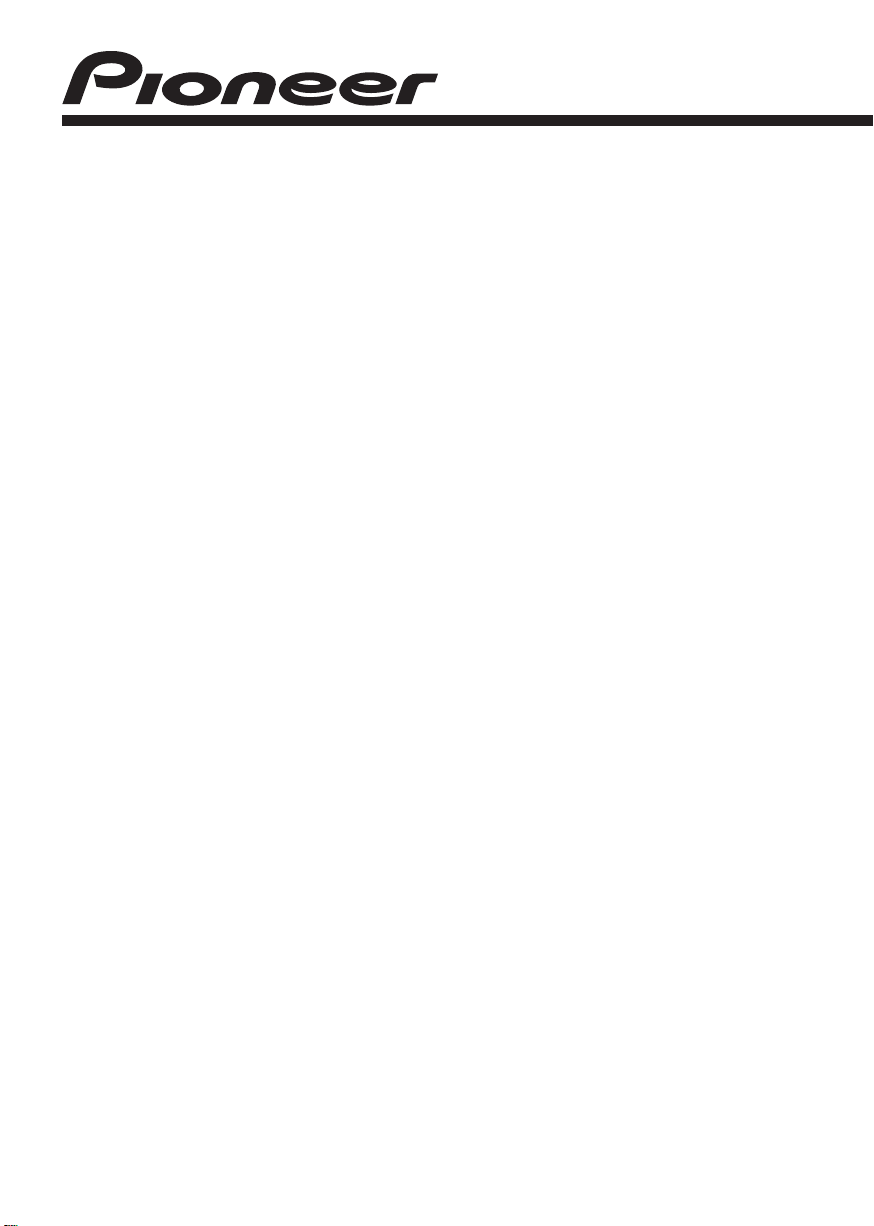
DVD RDS AV-MOTTAGARE
AVH-P5100DVD
Bruksanvisning
Svenska
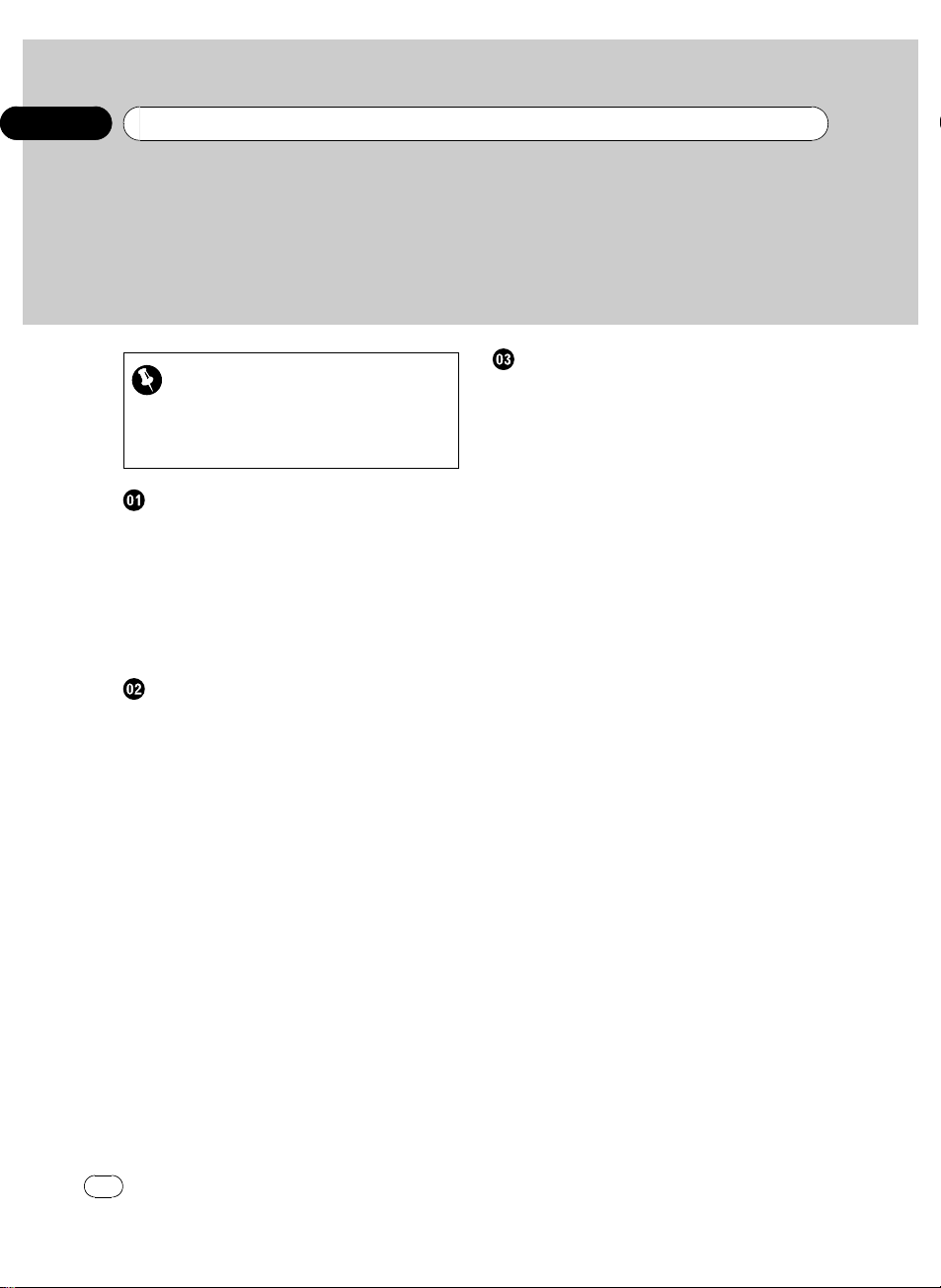
Innehåll
Tack för att du köpt denna PIONEER-produkt.
Läs igenom denna bruksanvisning innan produkten används för första gången för
att garantera korrekt användning. Efter att du har läst bruksanvisningen bör den för-
varas på en säker och lättåtkomlig plats för framtida behov.
Läs dessa sidor extra noggrant
! Uppspelningsbara skivor 8
! Regionkoder för DVD-videoskivor 9
! När en åtgärd är förbjuden 12
Försiktighetsåtgärder
VIKTIGA SÄKERHETSFÖRESKRIFTER 6
Följ dessa instruktioner för att garantera en
säker körning 6
– Vid användning av en bildskärm som är
ansluten till REAR MONITOR
OUTPUT 7
– Vid användning av backkamera 7
Hur du undviker att batteriet laddas ur 7
Innan du börjar använda denna enhet
Om denna enhet 8
– Uppspelningsbara skivor 8
– Regionkoder för DVD-videoskivor 9
Om denna bruksanvisning 9
Besök vår webbplats 9
Om problem uppstår 9
Funktioner 9
– Om WMA 11
– Om MP3 11
– Om AAC 11
– Om DivX 11
Skydda LCD-skärmen 12
För bästa visning på LCD-skärmen 12
– Ändra storleken för bredbild 12
– Ändra bildinställningen 12
DVD-skivornas symboler och deras
betydelse 12
– När en åtgärd är förbjuden 12
Skydda enheten mot stöld 12
– Borttagning av frontpanelen 13
– Fastsättning av frontpanelen 13
Återställning av mikroprocessorn 13
Funktionsdemoläget 14
Använda denna enhet
Systemets delar 15
– Huvudenhet 15
– Fjärrkontroll (tillval) 15
Grundläggande användning 16
– Slå på och av enheten 16
– Val av källa 16
– Justering av volymen 17
– Grundläggande användning av
touchtangenterna 17
– Öppna och stänga bildskärmen 18
Radio 19
– Grundläggande användning 19
– Lagring och hämtning av
sändningsfrekvenser 20
– Introduktion till avancerad
användning 21
– Lagring av de starkaste
sändningsfrekvenserna 21
– Inställning av stationer med starka
signaler 21
– Val av alternativa frekvenser 21
– Mottagning av trafikmeddelanden 22
– Använda PTY-funktionerna 22
– Använda radiotext 23
– PTY-lista 24
Inbyggd DVD-spelare 25
– Grundläggande användning 25
– Grundläggande
uppspelningskontroller 26
– Växla mediefiltyp 26
– Användning av DVD-menyn 26
– PBC-uppspelning 27
– Uppspelning av DivX® VOD-
innehåll 27
– Gå bakåt eller framåt till en annan
titel 28
– Val av uppspelningsläge 28
– CM framåt/CM bakåt 28
– Återuppta uppspelning
(Bokmärke) 28
2
Sv
<CRB2963-A/N>2
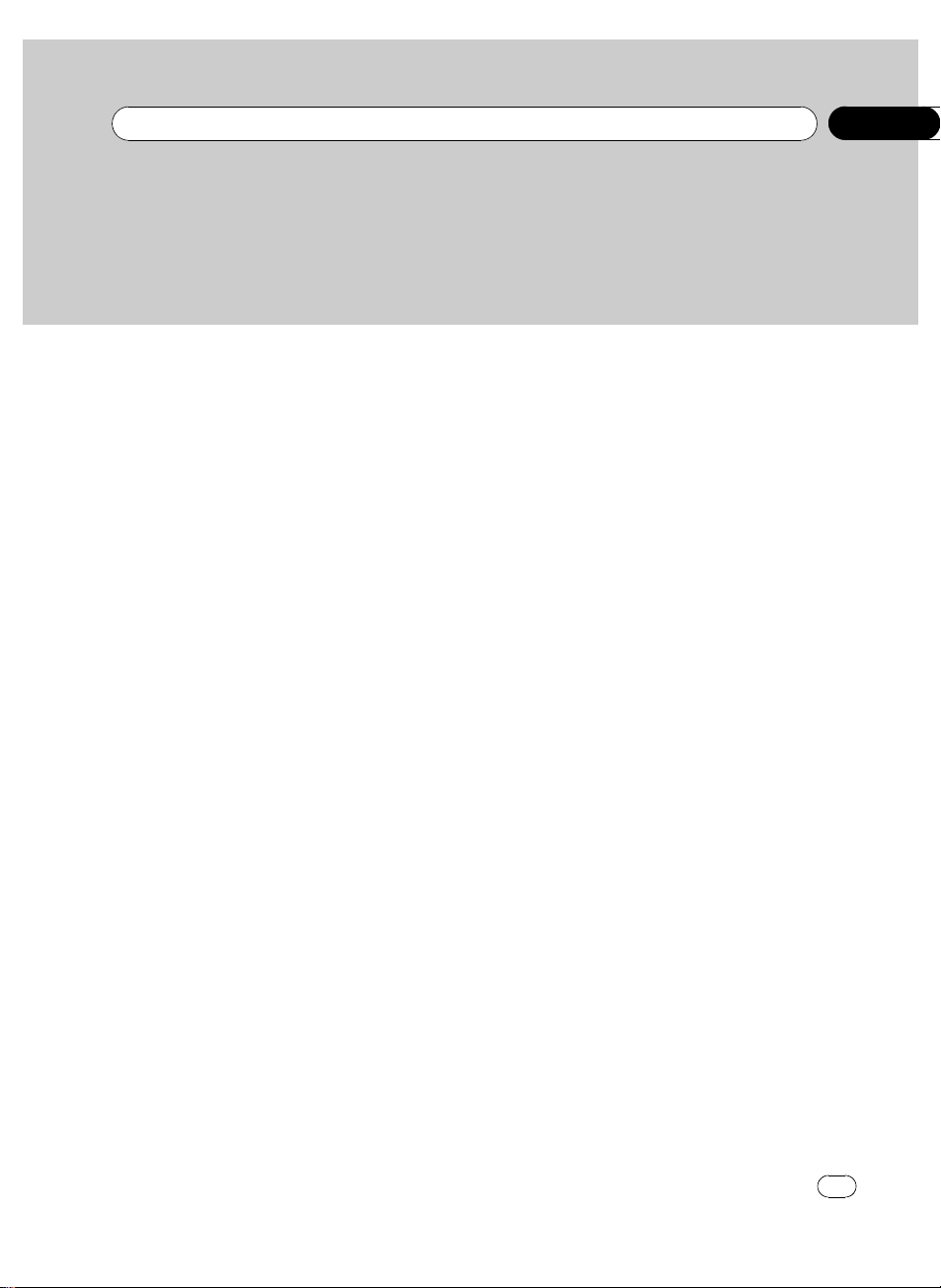
Innehåll
– Söka efter den del du vill spela 29
– Val av dialogspråk under uppspelning
(flera ljudformat) 29
– Val av undertextspråk under
uppspelning (flera undertextspråk) 29
– Val av bildvinkel under uppspelning
(flera bildvinklar) 30
– Uppspelning av en bildruta åt gången
(frame-by-frame) 30
– Uppspelning i ultrarapid (slow-
motion) 30
– Återgå till angiven scen 31
– Automatisk DVD-uppspelning 31
– Textinformation 31
– Val av spår från spårlistan 31
– Val av filer från filnamnslistan 32
– Val av titlar från titellistan 32
– Introduktion till avancerad
användning 32
– Repetitionsuppspelning 32
– Slumpvis uppspelning av spår 33
– Skanning av spår eller mappar 33
– Val av ljudutgång 33
– Använda kompression 34
Uppspelning av låtar från en iPod 34
– Grundläggande användning 34
– Uppspelning av video 35
– Söka efter en låt/video 35
– Visning av textinformation på iPod 36
– Repetitionsuppspelning 36
– Slumpvis uppspelning av låtar
(shuffle) 36
– Slumpvis uppspelning av alla låtar
(shuffle all) 36
– Styra denna enhets iPod-funktioner
från iPod:en 37
– Pausa en låt 37
– Val av låtar från en albumlista för den
artist som spelas just nu 37
– Ändra hastigheten för ljudböcker 37
Uppspelning av låtar på bärbar ljudspelare
med USB-uttag/USB-minne 37
– Grundläggande användning 37
– Pausa uppspelningen av komprimerade
ljudfiler 38
– Introduktion till avancerad
användning 38
– Visar ljudfilens textinformation 39
– Val av filer från filnamnslistan 39
Justering av ljudinställningarna 39
– Introduktion till justeringar av
ljudinställningarna 39
– Använda balansjusteringen 39
– Använda equalizern 40
– Justering av loudness 41
– Använda subwooferutgången 41
– Basförstärkning 41
– Använda högpassfiltret 42
– Justering av källnivåer 42
Inställning av DVD-spelaren 43
– Introduktion till justering av DVD-
spelarens inställningar 43
– Inställning av undertextspråk 43
– Inställning av dialogspråk 43
– Inställning av menyspråk 44
– Slå på/av hjälptexten 44
– Inställning för visning av
bildvinkelsymbol 44
– Inställning av bildformat 44
– Inställning av funktionen barnlås 45
– Val av undertextfil för DivX 46
– Visa registreringskoden för DivX®
VOD 46
– Inställning av den digitala
utgången 46
Grundinställningar 47
– Justering av grundinställningarna 47
– Växla AUX-inställningen 47
– Inställning av den bakre
högtalarutgången och subwooferns
styrenhet 47
<CRB2963-A/N>3
Sv
3
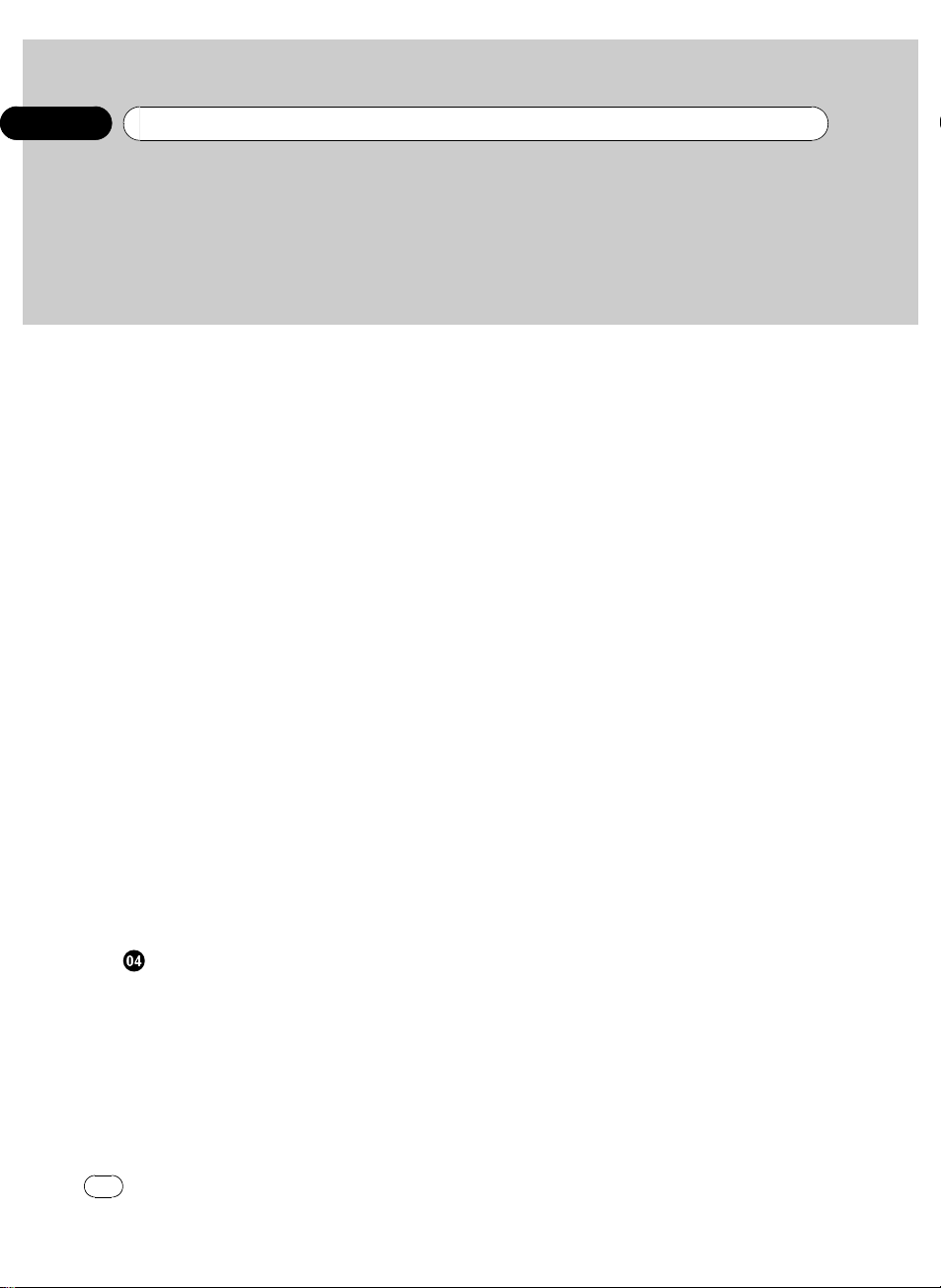
Innehåll
– Inställning av FM-sökningssteg 48
– Växla auto PI-sökning 48
– Stänga av eller dämpa ljudet 48
– Slå på/av varningstonen för
frontpanelen 48
– Inställning av TV-signalerna 49
– Ange en PIN-kod för den trådlösa
Bluetooth-anslutningen 49
– Korrigering av distorsion 49
– Återställning av ljudfunktionerna 49
Övriga funktioner 50
– Justering av systeminställningarna 50
– Ändra bredbildsläget 50
– Ändra bildinställningen 50
– Val av bakgrundsbild 51
– Inställning av AV-ingången 51
– Inställning av klockan 52
– Inställning av backkameran 52
– Justering av bildskärmens glidläge 52
– Inställning av den automatiska
öppningsfunktionen 53
– Byta laddningsinställning för iPod 53
– Välja skärmfärg 53
– Välja belysningsfärg 53
– Justering av touchknapparnas
reaktionspositioner (kalibrering av
touchpanelen) 54
– Använda AUX-källan 54
– Använda externa enheter 55
– Använda PGM-knappen 56
Tillgängliga tillbehör
Bluetooth-ljud 57
– Grundläggande användning 57
– Pausa uppspelningen 58
– Introduktion till avancerad
användning 58
– Anslutning av en Bluetooth-
ljudspelare 58
– Bortkoppling av en Bluetooth-
ljudspelare 58
– Visning av BD-adressen (Bluetooth
Device) 58
Bluetooth-telefon 59
– Grundläggande användning 59
– Förberedelser för
handsfreetelefoni 60
– Ringa ett samtal 60
– Ta emot samtal 61
– Introduktion till avancerad
användning 61
– Anslutning av en mobiltelefon 61
– Bortkoppling av en mobiltelefon 62
– Registrering av en ansluten
mobiltelefon 62
– Borttagning av en registrerad
telefon 62
– Ansluta till en registrerad
mobiltelefon 62
– Använda telefonboken 63
– Använda samtalsloggen 64
– Använda kortnummer 64
– Ringa ett samtal genom att ange
telefonnumret 65
– Rensa minnet 65
– Inställning av autosvar 66
– Inställning av automatisk
samtalsavvisning 66
– Slå på och stänga av ringsignalen 66
– Ekoeliminering och
brusreducering 66
– Visning av BD-adressen (Bluetooth
Device) 66
CD-växlare 67
– Grundläggande användning 67
– Val av skiva 67
– Pausa en CD-skiva 67
– Introduktion till avancerad
användning 67
– Använda CD TEXT-funktionerna 68
DVD-spelare 68
– Grundläggande användning 68
4
Sv
<CRB2963-A/N>4
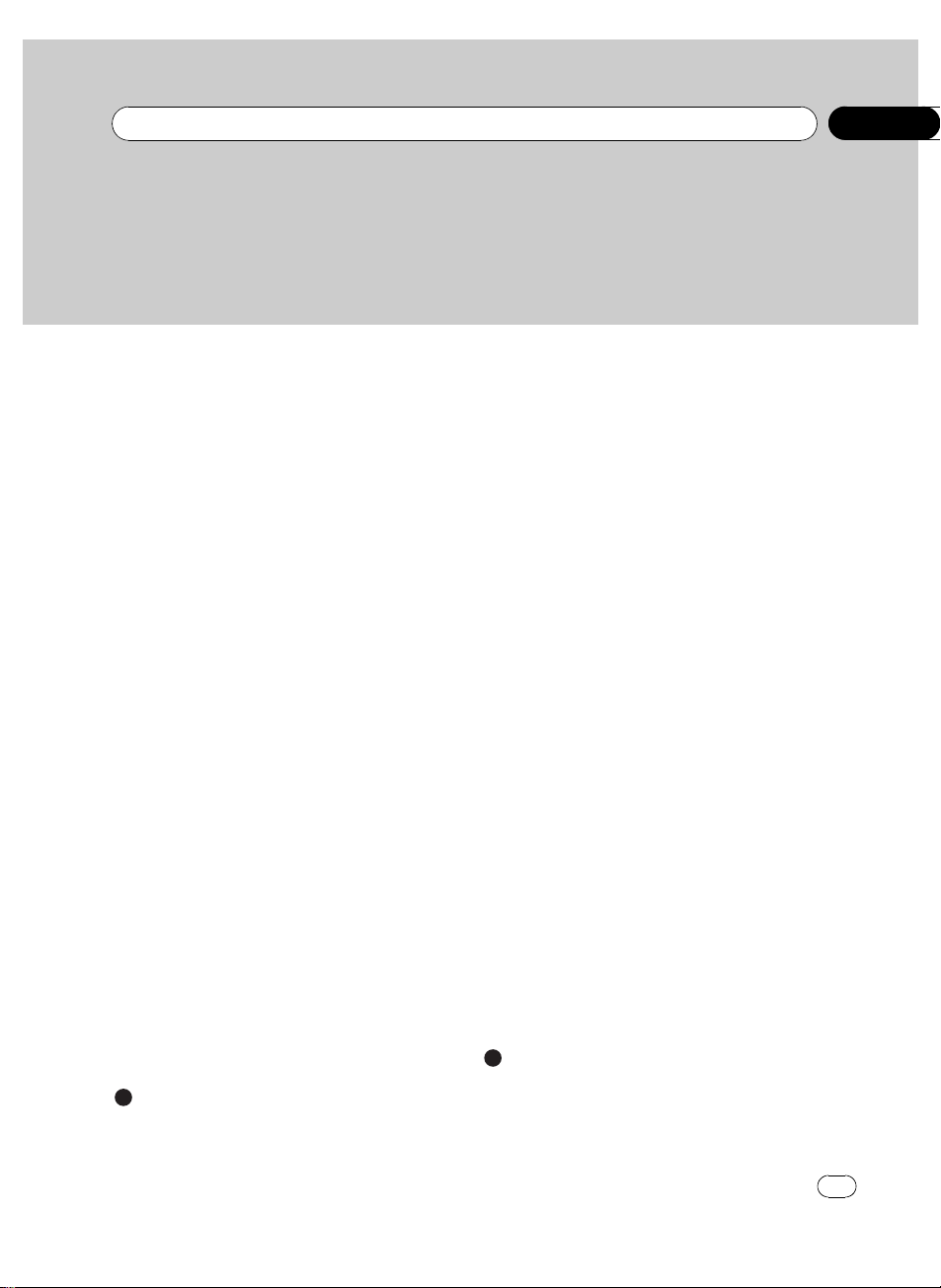
Innehåll
– Val av skiva 69
– Val av mapp 69
– Pausa en skiva 69
– Introduktion till avancerad
användning 69
TV-tuner 71
– Grundläggande användning 71
– Lagring och hämtning av
sändningsstationer 71
– Introduktion till avancerad
användning 72
– Lagring av de starkaste
sändningsstationerna i en följd 72
– Val av mottagningsområde 72
Digital signalprocessor 73
– Introduktion till DSP-justeringar 73
– Använda ljudfältskontrollen 73
– Använda positionsväljaren 74
– Använda balansjusteringen 74
– Justering av källnivåer 75
– Använda den dynamiska
områdeskontrollen 75
– Använda nedmixningsfunktionen 75
– Använda direktkontrollen 75
– Använda Dolby Pro Logic II 76
– Inställning av högtalarna 77
– Justering av högtalarnas
utgångsnivåer 78
– Val av delningsfrekvens 78
– Justering av högtalarens utgångsnivåer
med hjälp av en testton 78
– Använda avståndsinställningen 79
– Använda equalizern 80
– Använda funktionen auto-equalizer 81
– Auto TA och EQ (automatisk
avståndsinställning och autoequalizer) 81
Ytterligare information
Felsökning 84
Felmeddelanden 86
Tolkning av felmeddelanden för auto TA och
EQ 88
Riktlinjer för hantering av skivor och
spelare 89
DVD-skivor 89
DVD-R/DVD-RW-skivor 89
Skivor som är inspelade i formatet
AVCHD 90
CD-R-/CD-RW-skivor 90
Dual Disc-skivor 90
Komprimerade ljudfiler på skiva 90
– Exempel på en hierarki 91
– Kompatibilitet för komprimerat
ljud 91
Bärbara ljudspelare med USB-uttag/USB -
minnen 91
– Kompatibilitet med ljudspelare med
USB-uttag/USB-minnen 91
– Riktlinjer för hantering och
kompletterande information 92
– Kompatibilitet för komprimerat
ljud 93
DivX-videofiler 93
– DivX-kompatibilitet 93
Hantering av iPod 94
– Om iPod-inställningarna 94
Korrekt användning av bildskärmen 94
– Hantering av bildskärmen 94
– Bildskärm med flytande kristaller
(LCD) 95
– Korrekt underhåll av bildskärmen 95
– Det lilla lysröret inuti bildskärmen 95
Språkkodstabell för DVD 96
Terminologi 97
Tekniska data 100
Index 102
<CRB2963-A/N>5
Sv
5
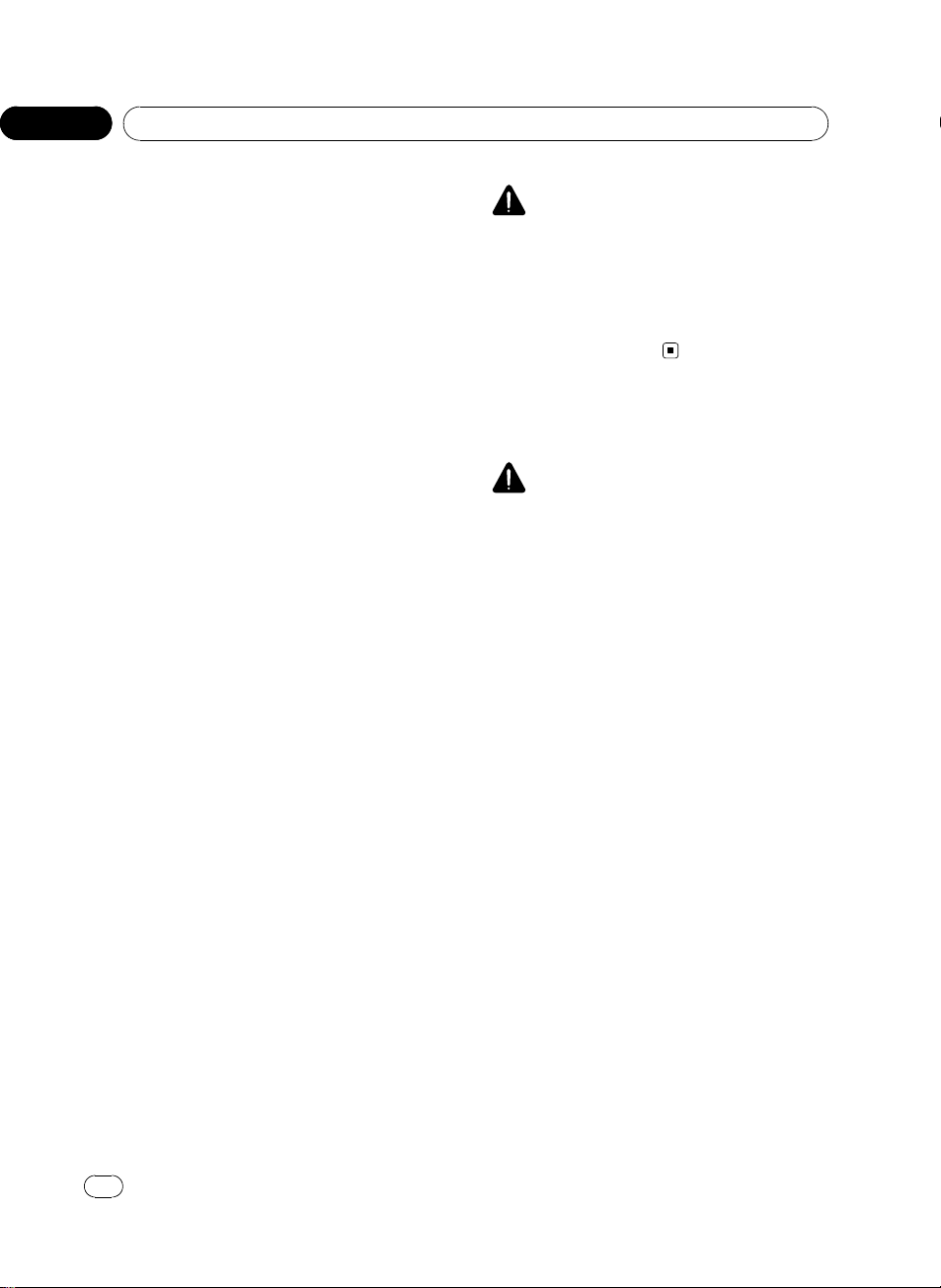
Avsnitt
01
Försiktighetsåtgärder
VIKTIGA SÄKERHETSFÖRESKRIFTER
Läs alla instruktioner om bildskärmen och förvara dem på en säker plats för framtida behov.
1 Läs igenom hela bruksanvisningen nog-
grant innan du börjar använda bildskärmen.
2 Ha alltid denna bruksanvisning nära till
hands för att kunna läsa informationen
om användning och säkerhet.
3 Iakttag noga alla varningar i denna bruks-
anvisning och följ instruktionerna noggrant.
4 Låt inte andra personer använda systemet
innan de har läst och förstått instruktionerna i bruksanvisningen.
5 Installera inte bildskärmen på en plats
där den kan (i) hindra sikten för föraren,
(ii) förhindra att fordonets manöver- eller
säkerhetssystem fungerar som de ska, inklusive krockkuddar och knappar till varningslampor, eller (iii) göra att föraren
inte kan använda fordonet på ett säkert
sätt.
6 Använd inte bildskärmen om den distra-
herar dig på något som helst sätt eller
hindrar dig från säker användning av ditt
fordon. Iakttag alltid reglerna för trafiksäkerhet och alla gällande trafikförordningar. Om du får problem med att använda
systemet eller läsa informationen på bildskärmen, parkera först fordonet på en
säker plats och gör därefter nödvändiga
justeringar.
7 Ha alltid säkerhetsbältet på dig när du an-
vänder ditt fordon. Om du råkar ut för en
olycka kan dina skador bli mycket allvarligare om du inte använder säkerhetsbälte.
8 Använd aldrig hörlurar under körningen.
9 För att göra systemet säkrare fungerar
vissa av dess funktioner bara om parkeringsbromsen är åtdragen och fordonet
står stilla.
10 Ställ aldrig volymen på bildskärmen så
högt att du inte kan höra externa trafikljud
och utryckningsfordon.
VARNING!
! Försök inte att själv installera eller under-
hålla bildskärmen. Om bildskärmen installeras eller underhålls av personer som
saknar utbildning och fackkunskaper om
elektronisk utrustning och biltillbehör, riskerar du att utsätta dig för elektriska stötar eller andra faror.
Följ dessa instruktioner för att
garantera en säker körning
VARNING!
! DEN LJUSGRÖNA LEDNINGEN VID
STRÖMKONTAKTEN ÄR UTFORMAD
FÖR ATT KÄNNA AV OM BILEN ÄR PARKERAD ELLER INTE. DEN MÅSTE ANSLUTAS TILL PARKERINGSBROMSENS
STRÖMKONTAKT, PÅ DEN SIDA DÄR
STRÖMFÖRSÖRJNINGEN LIGGER. EN
FELAKTIG ANSLUTNING ELLER ANVÄNDNING AV DENNA LEDNING KAN
INNEBÄRA BROTT MOT TILLÄMPLIGA
LAGAR OCH ORSAKA ALLVARLIGA MATERIELLA SKADOR ELLER PERSONSKADOR.
! För att undvika risken för materiella skador,
personskador och ev. lagöverträdelser, får
denna produkt inte användas med en bildskärm som är synlig för föraren.
! För att undvika risken för olyckor och eventuel-
la lagöverträdelser får den främre DVD- eller
TV-skärmen (säljs separat) aldrig användas
under körning. Bakre bildskärmar bör heller
inte placeras där de är synliga för och kan distrahera föraren.
! I vissa länder och stater kan visning av bilder
på skärm i fordon, även om de visas för andra
personer än föraren, vara olagligt. Där sådana
bestämmelser gäller måste de följas och
denna enhets DVD-funktioner får då inte användas.
6
Sv
<CRB2963-A/N>6
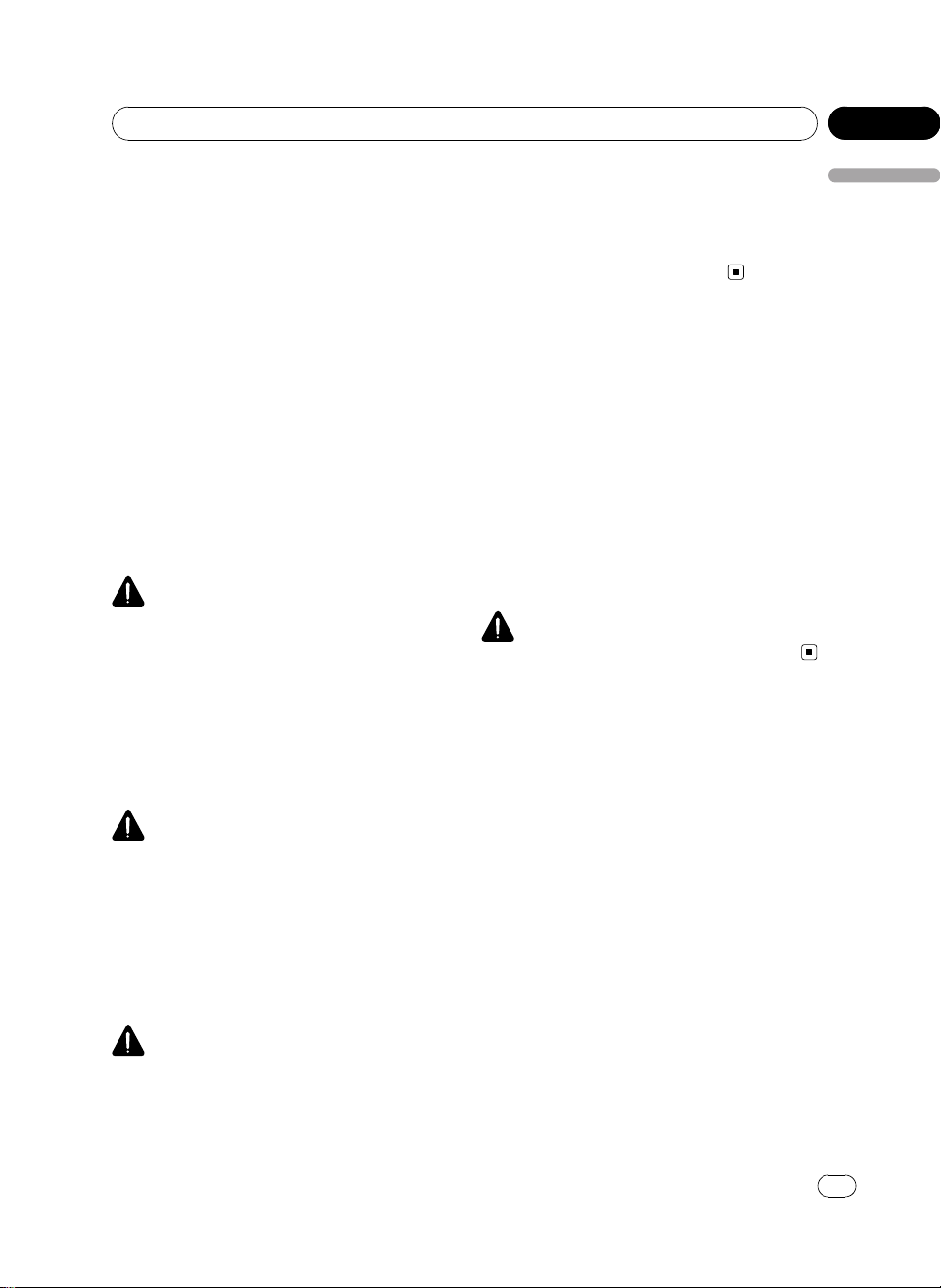
Försiktighetsåtgärder
Avsnitt
01
Om du försöker se på DVD, video-CD eller TV
under körning visas varningen Viewing of
front seat video source while driving is
strictly prohibited. (Det är strikt förbjudet att
titta på videobilder i framsätet vid körning) på
den främre bildskärmen.
För att se DVD, video-CD eller TV på den främre bildskärmen, parkera fordonet på en säker
plats och dra åt parkeringsbromsen.
Vid användning av en
bildskärm som är ansluten till
REAR MONITOR OUTPUT
Utgången REAR MONITOR OUTPUT på
denna enhet är avsedd för anslutning av en
bakre bildskärm som ger passagerare i baksätet möjlighet att se på DVD eller TV.
VARNING!
Installera ALDRIG den bakre bildskärmen på en
plats som ger föraren möjlighet att se på DVD
eller TV under körning.
Vid användning av backkamera
Om du väljer att köpa till en backkamera, kan
du använda denna enhet som hjälp vid backning med släp eller när du ska fickparkera.
! Observera att kanterna från backkamerans bil-
der kan skilja sig något beroende på om fullskärmsbilder visas vid backning eller om
bilderna används för att hålla uppsikt bakåt
när fordonet förflyttar sig framåt.
Hur du undviker att
batteriet laddas ur
Se alltid till att fordonets motor är igång
medan enheten används. Om du använder enheten utan att motorn är igång riskerar du att
batteriet laddas ur.
! Om ingen ström tillförs enheten på grund
av byte av bilbatteriet eller liknande, återställs mikroprocessorn i enheten till ursprungsläget. Vi rekommenderar att du
antecknar vilka ljudinställningar som används.
VARNING!
Får ej användas i fordon som saknar ACC-läge.
Försiktighetsåtgärder
VARNING!
! BILDERNA PÅ SKÄRMEN KAN VISAS
SPEGELVÄNDA.
! ANVÄND ENBART INGÅNGEN FÖR EN
BACKKAMERA SOM KAN VISA OMVÄNDA ELLER SPEGELVÄNDA BILDER.
ANDRA KAMEROR KAN ORSAKA
SVÅRA MATERIELLA SKADOR ELLER
PERSONSKADOR.
VAR FÖRSIKTIG!
! Backkamerafunktionen är avsedd att använ-
das som hjälp vid backning med släp eller vid
parkering. Använd den inte i underhållningssyfte eller för några andra olämpliga ändamål.
<CRB2963-A/N>7
Sv
7

Avsnitt
02
Innan du börjar använda denna enhet
Om du vill kassera produkten får du inte
slänga den tillsammans med allmänt hushållsavfall. Det finns särskilda uppsamlingssystem
för förbrukade elektronikprodukter. Det finns
lagar och bestämmelser som kräver att produkterna behandlas, tas om hand om och återvinns på korrekt sätt.
Privata hushåll i EU:s medlemsländer samt i
Schweiz och Norge, får utan extra kostnad returnera sina förbrukade elektronikprodukter
till särskilt avsedda uppsamlingsplatser eller
till en återförsäljare (om du köper en ny, liknande produkt).
För länder som inte nämns ovan, kontakta närmaste lokala myndighet för information om
kassering av elektronikprodukter.
Genom att göra detta försäkrar du dig om att
din kasserade produkt behandlas, tas om
hand om och återvinns på rätt sätt, vilket förhindrar negativ påverkan på miljön och människors hälsa.
ligt säker användning, försök aldrig avlägsna
några skyddslock eller komma åt produktens
inre delar. Överlåt all service åt kvalificerad
personal.
! Pioneer CarStereo-Pass är endast avsett för
användning i Tyskland.
! Ha denna bruksanvisning till hands som refe-
rens för användning och försiktighetsåtgärder.
! Håll alltid ljudvolymen så låg att du kan höra
ljud utanför fordonet.
! Skydda denna enhet mot fukt.
! Om batteriet kopplas ur eller laddas ur, rade-
ras det förprogrammerade minnets innehåll
och minnet måste programmeras på nytt.
Uppspelningsbara skivor
Denna spelare kan spela DVD-, video-CD- och
CD-skivor som är märkta med nedanstående
logotyper.
DVD-video
Om denna enhet
Tunerfrekvenserna i denna enhet är inställda
för mottagning i Västeuropa, Asien, Mellanöstern, Afrika och Oceanien. Användning i övriga
regioner kan medföra sämre mottagningskvalitet. Funktionen RDS (Radio Data System) fungerar endast i regioner med FM-stationer som
sänder RDS-signaler.
VAR FÖRSIKTIG!
! Låt inte denna enhet komma i kontakt med
vätska. Det kan resultera i en elektrisk stöt.
Denna enhet kan även skadas, avge rök eller
överhettas vid kontakt med vätska.
! ”LASERPRODUKT KLASS 1”
Denna produkt har en laserdiod av en högre
klass än klass 1. För att garantera en fullkom-
8
Sv
Video-CD
CD
<CRB2963-A/N>8
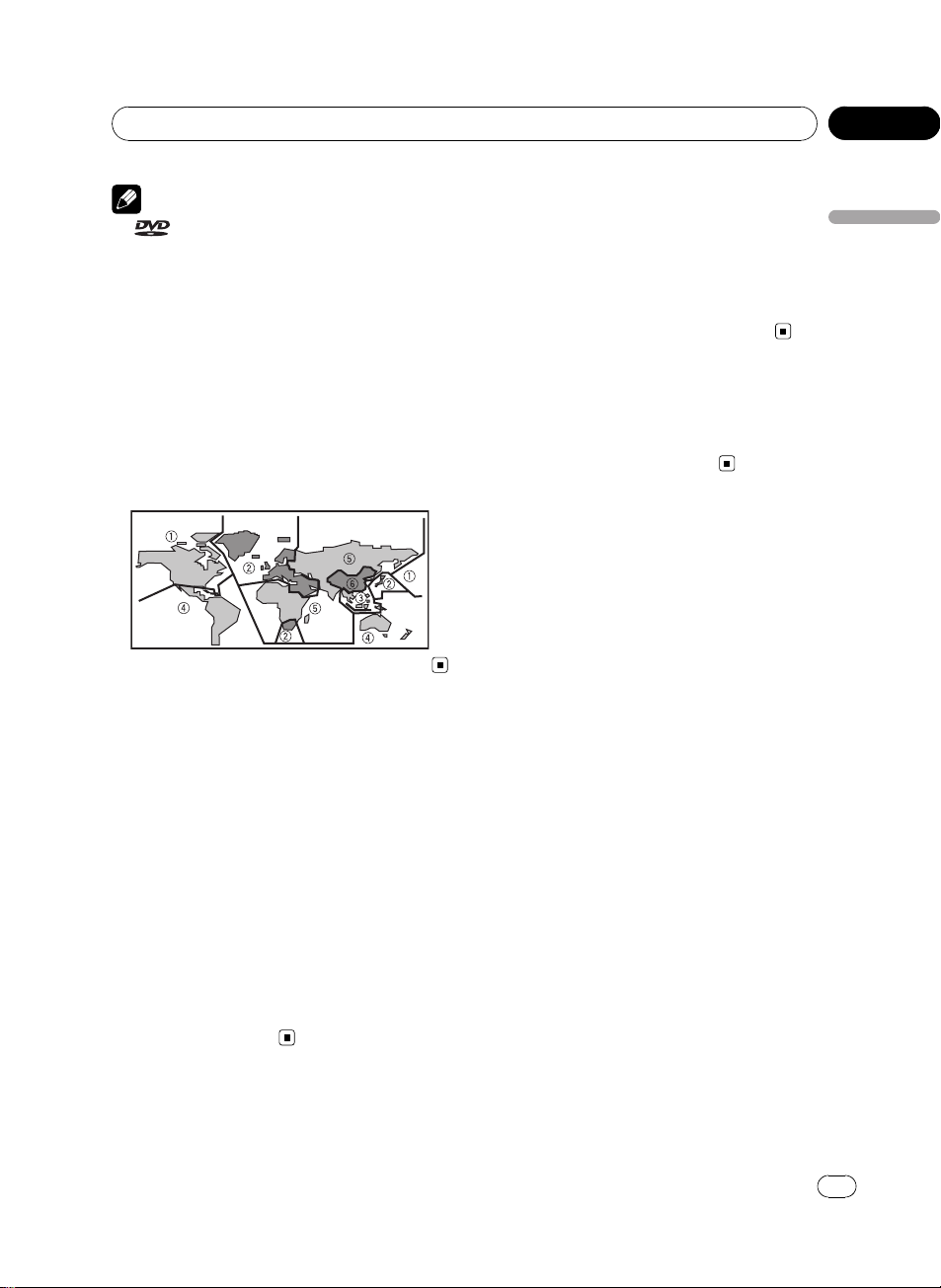
Innan du börjar använda denna enhet
Avsnitt
02
Anmärkningar
!
! Denna spelare kan endast spela skivor som är
är ett varumärke som tillhör DVD For-
mat/Logo Licensing Corporation.
märkta med de ovanstående symbolerna.
Regionkoder för DVD-videoskivor
DVD-videoskivor med inkompatibla regionkoder kan inte spelas upp på denna spelare. Spelarens regionkod anges på undersidan av
denna enhet och i denna bruksanvisning (se
Teknisk a data på sidan 100).
Regionerna och motsvarande regionkoder
visas i nedanstående bild.
Om denna bruksanvisning
Denna enhet har ett antal avancerade funktioner som garanterar optimal mottagning och
en suverän användarupplevelse. Alla funktioner är utformade för att vara så enkla som
möjligt att använda, men en del av dem är inte
uppenbara. Denna bruksanvisning avser att
hjälpa dig att använda enheten på bästa sätt
och ge dig maximal lyssnarglädje.
Vi rekommenderar att du läser denna bruksanvisning för att bli förtrogen med enhetens
funktioner och hur de fungerar innan du börjar använda den. Det är särskilt viktigt att du
läser och följer anvisningarna under rubrikerna VARNING! och VAR FÖRSIKTIG! i
denna bruksanvisning.
http://www.pioneer.se
! Registrera din produkt. Vi kommer att
spara uppgifterna om ditt inköp i vårt arkiv,
så att du kan hänvisa till denna information
ifall du behöver lösa ut försäkringen, t.ex. i
händelse av förlust eller stöld.
! På vår webbplats hittar du den senaste in-
formationen om Pioneer Corporation.
Om problem uppstår
Om denna produkt inte fungerar korrekt, kontakta din återförsäljare eller närmaste auktoriserade servicecenter för Pioneer.
Funktioner
Använda touchtangenterna
Denna enhet kan användas med touchtangenter.
DVD-R-/RW-kompatibilitet
Det går att spela DVD-R-/RW-skivor som har
spelats in med videoformat och videoinspelningsformat (VR). (Se DVD-R/DVD-RW-skivor på
sidan 89.)
PBC-kompatibla video-CD-skivor
Du kan spela video-CD-skivor med PBC (avspelningskontroll).
Kompatibilitet med WMA, MP3 och
AAC
Se Kompatibilitet för komprimerat ljud på sidan
91.
®
DivX
-videokompatibilitet
Se DivX-kompatibilitet på sidan 93.
Dolby Digital-/DTS-kompatibilitet
När du använder denna produkt med en flerkanalsprocessor från Pioneer kan du njuta av
den fängslande film- och musikatmosfär som
erbjuds av DVD-filmer och musikprogram som
är inspelade med 5.1-kanalsljud.
Innan du börjar använda denna enhet
Besök vår webbplats
Besök oss på följande webbplats:
<
CRB2963-A/N>9
Sv
9
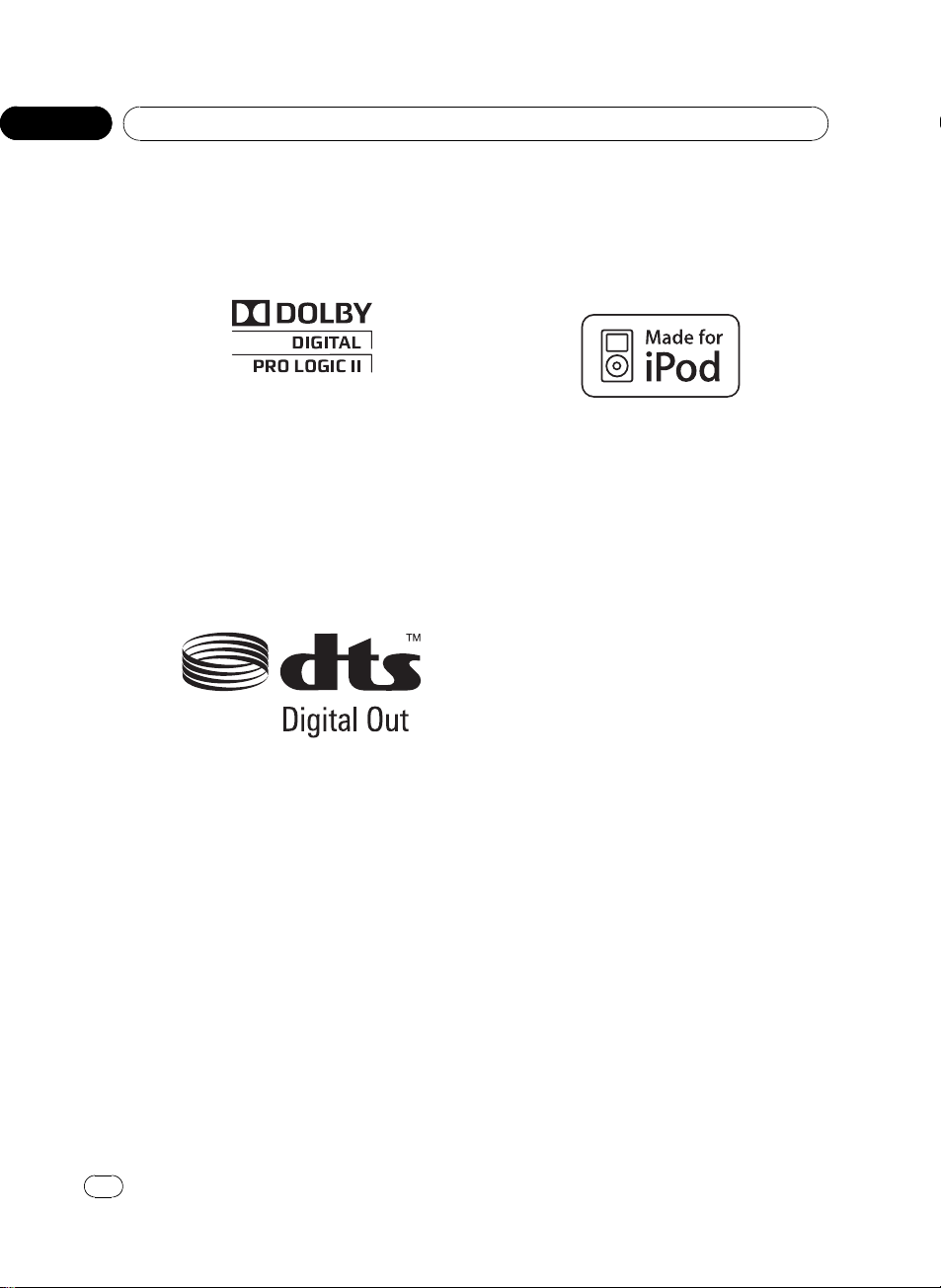
Avsnitt
02
Innan du börjar använda denna enhet
! Tillverkad under licens från Dolby
Laboratories. Dolby, Pro Logic och symbolen med dubbla D:n är varumärken som tillhör Dolby Laboratories.
! Tillverkas på licens enligt USA-patent nr. 5
451 942 och andra USA-patent och globala
patent som är registrerade eller patentsökta. DTS och DTS Digital Out är registrerade
varumärken och DTS-logotypen och DTSsymbolen är varumärken som tillhör DTS
Inc. © 1996-2007 DTS, Inc. Alla rättigheter
förbehållna.
Kompatibilitet med bärbara
ljudspelare
! Konsultera tillverkaren av den bärbara ljud-
spelaren med USB-uttag/USB-minnet if-
råga.
Denna enhet är klassificerad enligt följande:
— USB MSC-kompatibel (Mass Storage
Class; masslagringsklass) med bärbara
ljudspelare och fickminnen
— Uppspelning av följande filtyper: WMA,
MP3, AAC och WAV
Se Kompatibilitet för komprimerat ljud på sidan
93 för att få mer information om kompatibilitet.
iPhone
iPhone är ett varumärke som tillhör Apple Inc.
iTunes
iTunes är ett varumärke som tillhör Apple Inc.
och som är registrerat i USA och andra länder.
iPod
iPod är ett varumärke som tillhör Apple Inc.
och som är registrerat i USA och andra länder.
iPod-kompatibilitet
Med denna enhet kan du styra och lyssna på
låtar från en iPod.
! Denna enhet stödjer endast följande iPod-
modeller. Nedan visas de programversioner
för iPod som stöds. Äldre programversioner
för iPod kanske inte fungerar med denna
enhet.
— iPod 3:e generationen (programversion
2.3.0)
— iPod 4:e generationen (programversion
3.1.1)
— iPod photo (programversion 1.2.1)
— iPod 5:e generationen (programversion
1.3.0)
— iPod mini (programversion 1.4.1)
— iPod nano 1:a generationen (program-
version 1.3.1)
— iPod nano 2:a generationen (program-
version 1.1.3)
— iPod nano 3:e generationen (program-
version 1.1.3)
— iPod classic (programversion 1.1.2)
— iPod touch (programversion 2.0)
! Musikfilerna på en iPod touch kan
spelas upp.
— iPhone (programversion 2.0)
! När du använder en iPod måste även en
gränssnittskabel för iPod (t.ex. CD-IU205V)
användas.
! Funktionerna kan variera beroende på vil-
ken programversion för iPod som används.
10
Sv
<
CRB2963-A/N>10
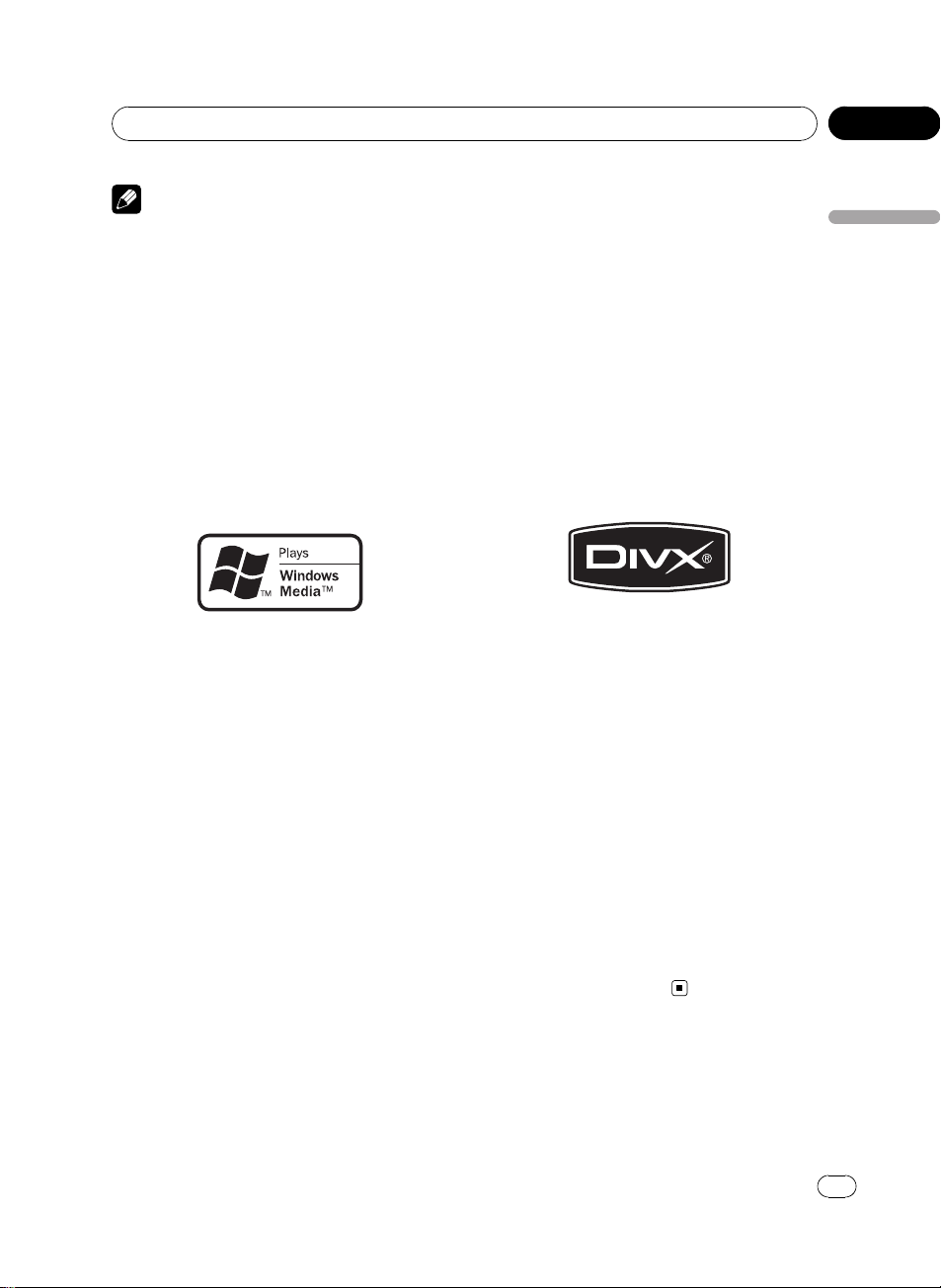
Innan du börjar använda denna enhet
Avsnitt
02
Anmärkning
Denna produkt inkluderar teknik för skydd av upphovsrätt som skyddas av rättsanspråk på metoder
i vissa USA-patent och andra immateriella äganderätter tillhörande Macrovision Corporation och
andra rättsägare. Användning av denna teknik för
skydd av upphovsrätt måste godkännas av
Macrovision Corporation, och är avsedd för hemmabruk och övrig begränsad visning, såvida icke
annat har godkänts av Macrovision Corporation.
Reverse engineering (bakåtutveckling) eller isärtagning är förbjuden.
Om WMA
Logotypen Windows Media™ på förpackningen anger att denna enhet kan spela WMA-data
(WMA = Windows Media Audio).
! Logotyperna för Windows Media och
Windows är varumärken eller registrerade
varumärken som tillhör Microsoft
Corporation i USA och/eller andra länder.
! Denna enhet fungerar eventuellt inte kor-
rekt beroende på vilket program som användes för att koda WMA-filerna.
! Denna produkt inkluderar teknik som ägs
av Microsoft Corporation och får inte användas eller distribueras utan licens från
Microsoft Licensing, Inc.
Om MP3
Vid leverans av denna produkt medföljer endast en licens för privat, icke-kommersiellt
bruk, som inte berättigar användning av
denna produkt för någon som helst kommersiell (d.v.s. inkomstbringande) realtidsutsändning (markbunden, via satellit eller kabel och/
eller något annat medium), sändning/stream-
ing via internet, intranät och/eller andra nätverk eller andra elektroniska
distributionssystem, t.ex. avgiftsbelagt ljudmaterial eller audio-on-demand-program. En separat licens erfordras för sådant bruk. För mer
information, gå till
http://www.mp3licensing.com.
Om AAC
Med denna enhet kan du spela upp AAC-filer
som kodats av iTunes.
Om DivX
DivX är ett komprimerat digitalt videoformat
som skapats av videocodecen DivX
taget DivX, Inc. Denna enhet kan spela DivX-videofiler som spelats in på CD-R-/RW-/ROMskivor och DVD-R-/RW-/ROM-skivor. I enlighet
med samma terminologi som för DVD-video,
kallas individuella DivX-videofiler för ”Titlar ” .
När du namnger filer/titlar på en CD-R/RWeller DVD-R/RW-skiva före bränning, tänk på
att de som standard kommer att spelas upp i
bokstavsordning.
Officiell DivX
Kan spela alla versioner av DivX
derat DivX
DivX
®
-certifierad produkt
®
6) med standardavspelning av
®
-mediafiler
! DivX, DivX Certified och tillhörande logoty-
per är varumärken som tillhör DivX, Inc.
och används på licens.
®
från före-
®
-video (inklu-
Innan du börjar använda denna enhet
<CRB2963-A/N>11
Sv
11
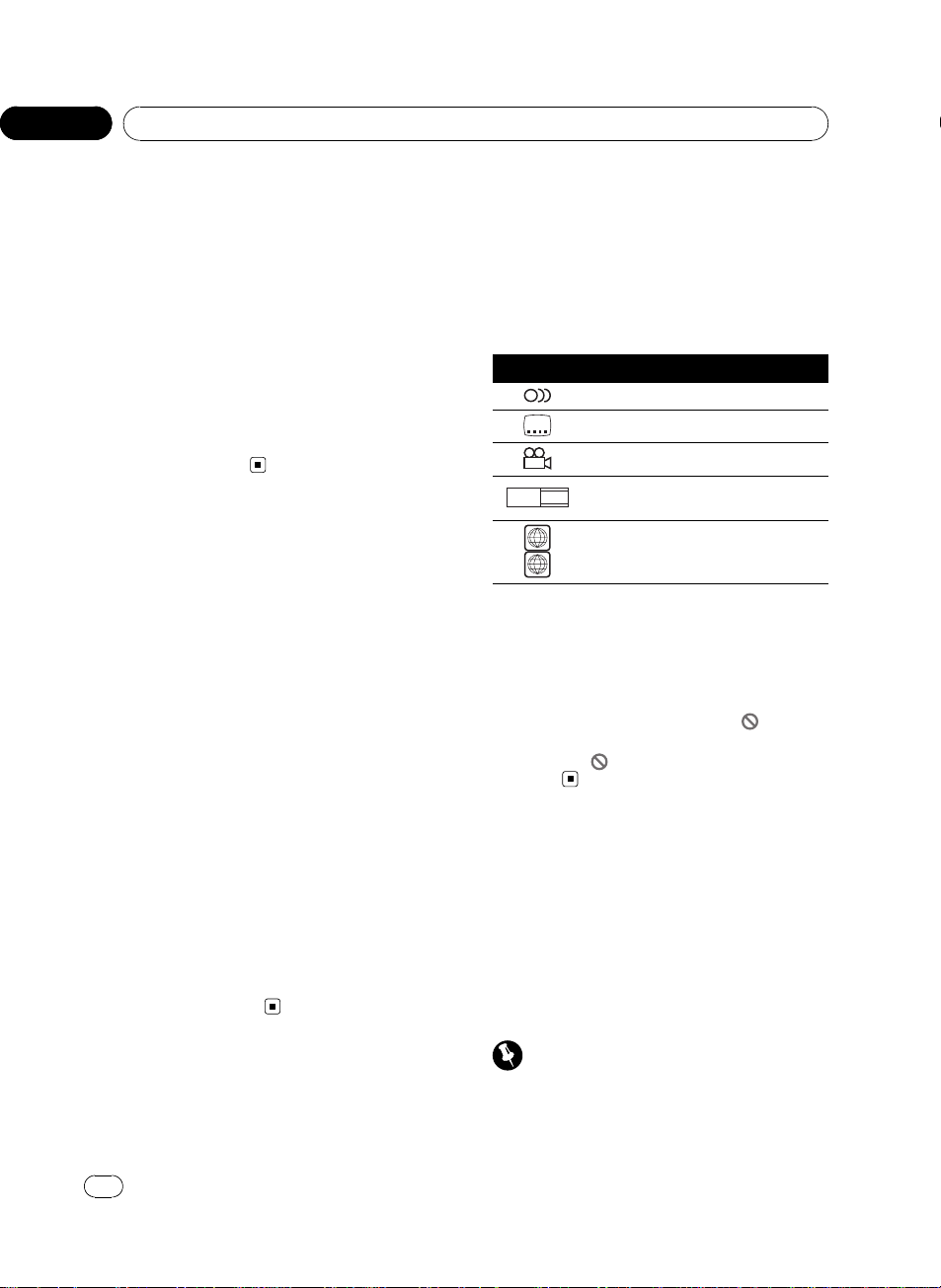
Avsnitt
02
Innan du börjar använda denna enhet
Skydda LCD-skärmen
! Se till att bildskärmen inte är utsatt för di-
rekt solljus när denna enhet inte används.
Långa perioder av direkt solljus kan leda till
funktionsfel i LCD-skärmen på grund av för
hög värme.
! Då en mobiltelefon används, se till att mo-
biltelefonens antenn är riktad bort från
skärmen för att undvika störningar i bilden,
som till exempel prickar, färgremsor, osv.
! Vid användning av touchtangenterna ska
man endast röra vid bildskärmen med fing-
ret, aldrig med andra föremål. Bildskärmen
kan lätt repas.
För bästa visning på LCDskärmen
Bildskärmen är konstruerad på ett sådant sätt
att bildvinkeln är begränsad. Du kan justera
den genom att ändra skärmformatet eller bildinställningarna.
Ändra storleken för bredbild
Genom att ändra skärmformatet från 4:3 till
16:9, kan du justera skärmen så att videobilden som visas får plats.
Se Ändra bredbildsläget på sidan 50 för att få
mer information.
DVD-skivornas symboler
och deras betydelse
Nedanstående symboler kan finnas på DVDskivornas etiketter och förpackningar. Symbolerna anger vilka typer av ljud och bild som är
inspelade på skivan och vilka funktioner du
kan använda.
Symbol Betydelse
2
16 : 9 LB
ALL
När en åtgärd är förbjuden
När du ser på dvd och försöker utföra en åtgärd kan det ibland hända att åtgärden inte
går att utföra på grund av skivans programmering. I detta fall visas symbolen
men.
! Symbolen
skivor.
Anger antal ljudformat.
2
Anger antal undertextspråk.
Anger antal bildvinklar.
3
Anger bildformat (sidförhållande: bildrutans bredd till höjd-förhållande).
2
Anger koden för den region där skivan
kan spelas.
visas eventuellt inte för vissa
på skär-
Ändra bildinställningen
Bästa möjliga bildinställning kan erhållas
genom justering av BRIGHTNESS,
CONTRAST, COLOR och HUE. Du kan också
göra hela bilden mörkare eller ljusare med
hjälp av DIMMER.
Se Ändra bildinställningen på sidan 50 för att
få mer information.
12
Sv
Skydda enheten mot stöld
Frontpanelen kan tas loss från denna enhet för
att skydda den mot stöld.
! Om frontpanelen inte avlägsnas från hu-
vudenheten inom fyra sekunder efter att du
har slagit av tändningen hörs en varningston.
! Varningstonen kan stängas av. Se Slå på/av
varningstonen för frontpanelen på sidan 48.
Viktigt!
! Var försiktig när du tar loss eller sätter fast
frontpanelen.
! Skydda frontpanelen mot kraftiga stötar.
<CRB2963-A/N>12
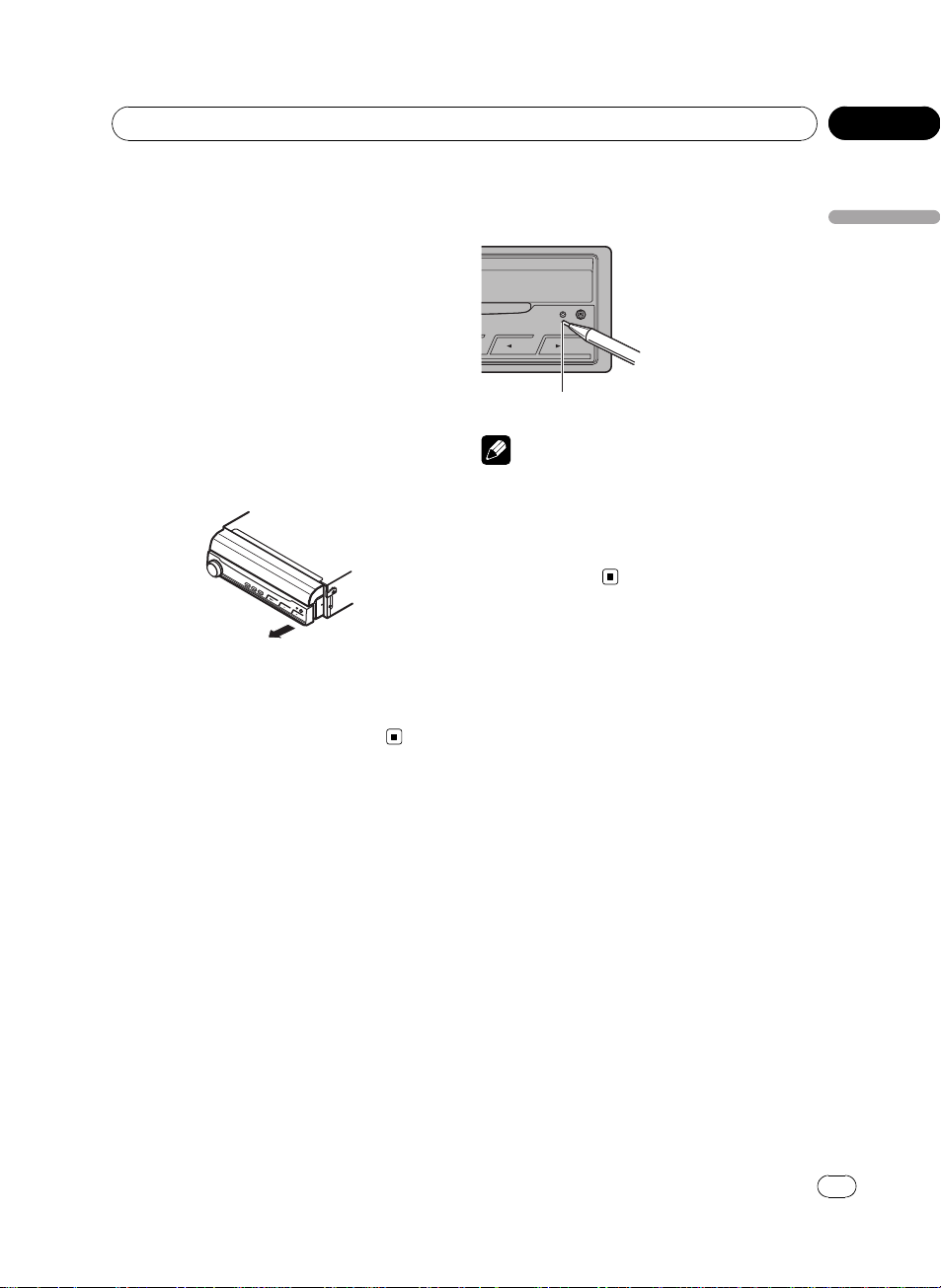
Innan du börjar använda denna enhet
Avsnitt
02
! Skydda frontpanelen mot direkt solljus och
höga temperaturer.
! Om frontpanelen har avlägsnats, sätt fast den
på enheten innan du startar fordonet.
Borttagning av frontpanelen
1 Tryck på DETACH för att lossa frontpanelen.
2 Ta tag i frontpanelen och ta bort den.
Kläm inte för hårt i panelen och se upp så att
du inte tappar den. Låt inte frontpanelen
komma i kontakt med vatten eller annan vätska eftersom detta kan orsaka permanenta skador.
Fastsättning av frontpanelen
% Sätt tillbaka frontpanelen genom att
trycka fast den tills du hör ett klick.
2 Tryck på knappen RESET med en pennspets eller något annat spetsigt föremål.
Innan du börjar använda denna enhet
Knappen RESET
Anmärkning
När du har gjort alla anslutningar, eller när du vill
radera alla memorerade inställningar eller återställa enhetens grundinställningar (till dess fabriksinställningar), slå på tändningen (ON) eller
ställ tändningsnyckeln i läget ACC ON innan du
trycker på RESET.
Återställning av
mikroprocessorn
Genom att trycka på RESET kan du återställa
mikroprocessorn till dess grundinställningar
utan att ändra information om bokmärken.
Mikroprocessorn måste återställas i följande
fall:
! Innan denna enhet används för första
gången efter installation
! Ifall enheten inte fungerar korrekt
! När onormala eller felaktiga meddelanden
visas på bildskärmen
1 Slå av tändningen (OFF).
<CRB2963-A/N>13
Sv
13
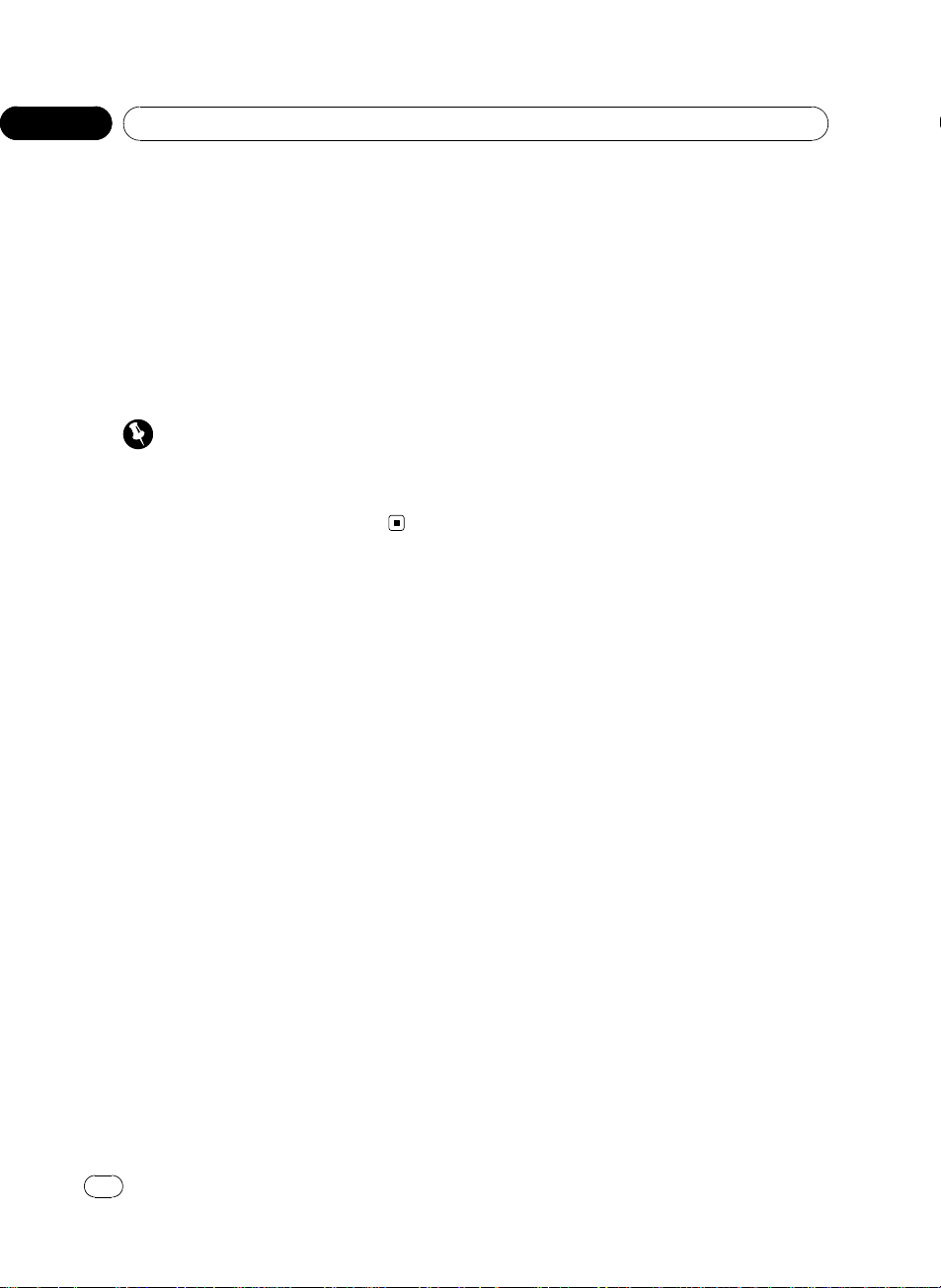
Avsnitt
02
Innan du börjar använda denna enhet
Funktionsdemoläget
Funktionsdemon startar automatiskt när du
väljer källan OFF. Demon fortsätter så länge
tändningsreglaget står i läget ACC eller ON
(på). Om du vill avbryta funktionsdemon trycker du på och håller ned VOLUME/MUTE.
Tryck på och håll ned VOLUME/MUTE igen
om du vill starta om funktionsdemon. Kom
ihåg att om funktionsdemon är igång medan
bilmotorn är avstängd, kan batteriet laddas ur.
Viktigt!
Den röda ledningen (ACC) från denna enhet
måste anslutas till en kontakt som är kopplad till
tändningslåsets kontakt för på/av. I annat fall riskerar du att fordonets batteri laddas ur.
14
Sv
<CRB2963-A/N>14
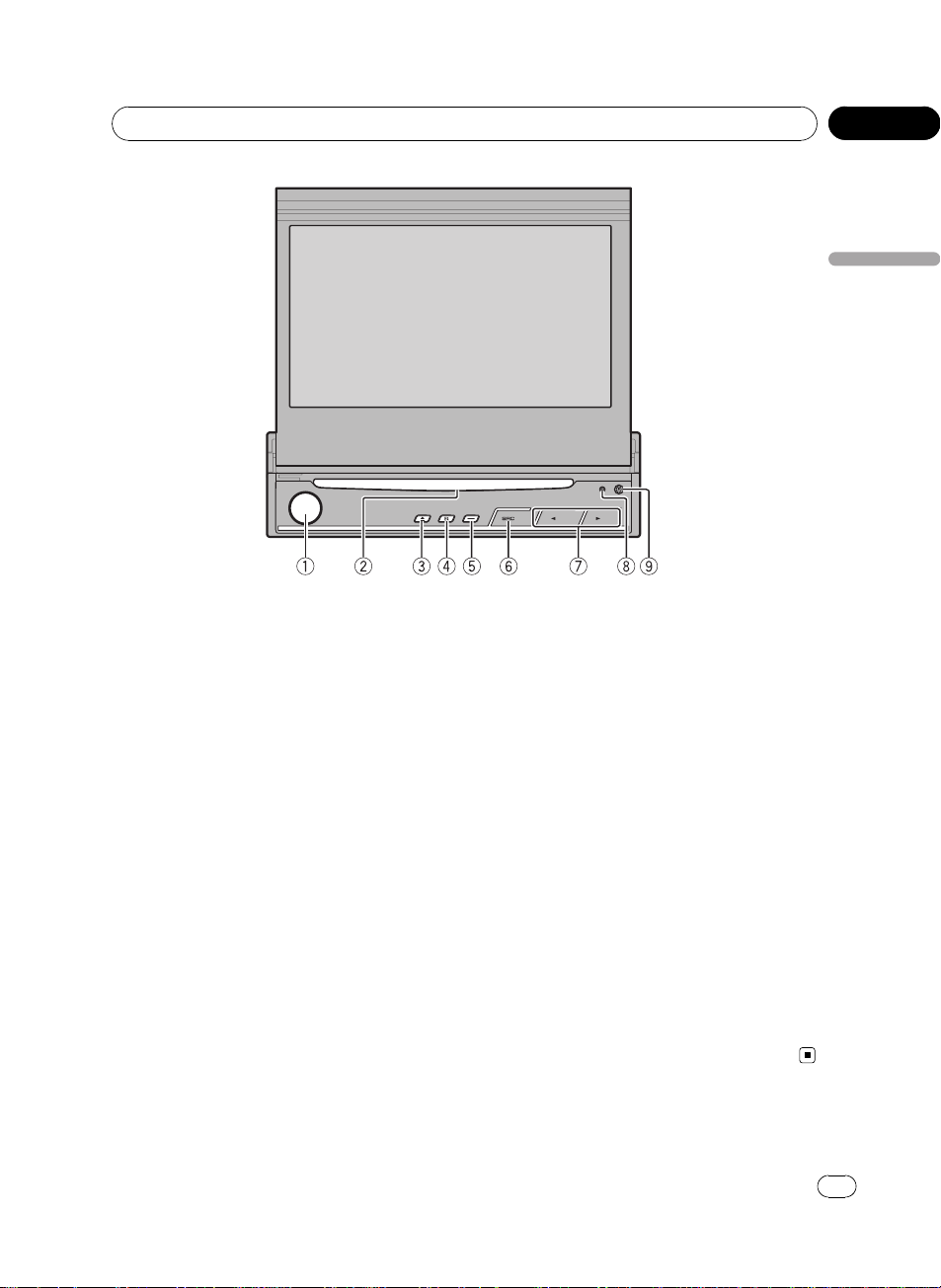
Använda denna enhet
Avsnitt
03
Använda denna enhet
Systemets delar
Huvudenhet
1 Knappen VOLUME/MUTE
Vrid på den för att höja eller sänka volymen.
Tryck på knappen för att slå av ljudet helt
(mute).
2 Skivöppning
Stoppa in en skiva för att spela den.
3 Knappen EJECT (h)
Tryck för att mata ut en skiva från denna
enhet.
4 Knappen EQ
Tryck för att välja en av flera equalizerkurvor.
5 Knappen OPEN/CLOSE
Tryck för att öppna eller stänga bildskärmen.
Tryck på och håll ned knappen för att vrida
bildskärmen från upprätt läge och ställa
den temporärt i vågrätt läge.
6 Knappen SRC
Denna enheten slås på genom att en källa
väljs. Välj källa genom att trycka på knappen
upprepade gånger.
7 Knapparna c/d (TRACK)
Tryck för att utföra en manuell stationssökning, snabbsökning framåt/bakåt och spårsökning.
8 Knappen RESET
Tryck för att återställa fabriksinställningarna
(grundinställningarna).
9 Knappen DETACH
Tryck för att ta bort frontpanelen från huvudenheten.
Fjärrkontroll (tillval)
Fjärrkontrollen CD-R55 säljs separat.
Läs bruksanvisningen som medföljer fjärrkontrollen för information om hur den används.
Sv
15
<CRB2963-A/N>15
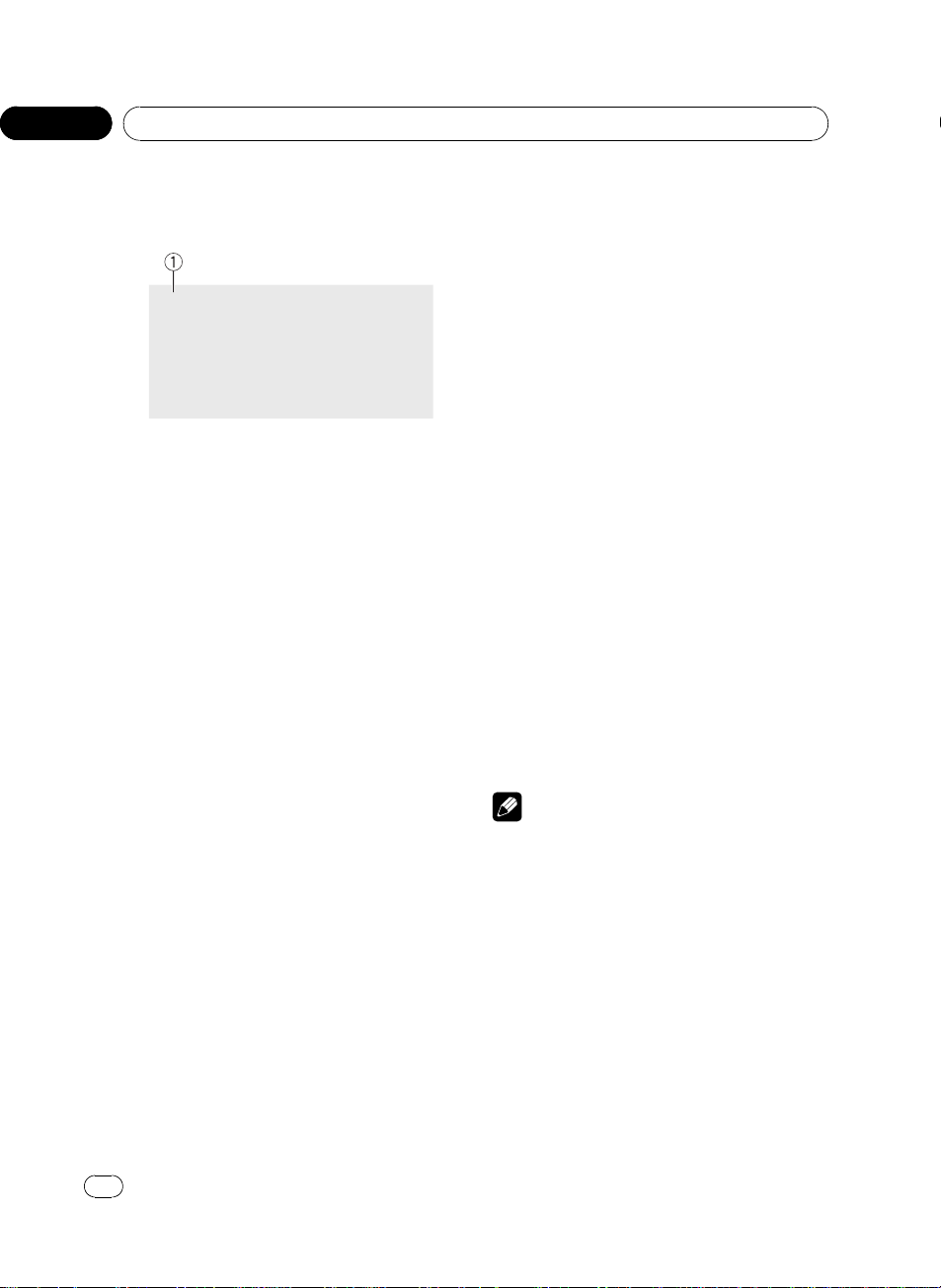
Avsnitt
03
Använda denna enhet
Grundläggande användning
Slå på och av enheten
1 Källsymbol
Slå på enheten
% När du använder touchtangenterna,
tryck på källsymbolen och sedan på namnet för den önskade källan.
Källornas namn visas och de tillgängliga källorna markeras.
% När du använder knapparna, trycker du
på SRC för att slå på enheten.
Slå av enheten
% När du använder touchtangenterna,
tryck på källsymbolen och sedan på OFF.
# Om källsymbolen inte visas kan du visa den
genom att trycka på skärmen.
% När du använder knapparna, trycker du
på SRC och håller ned den tills enheten slås
av.
Val av källa
Du kan välja vilken källa du vill lyssna på. Om
du vill växla till DVD-spelaren sätter du i en
skiva i enheten. Om du vill växla till iPod:en ansluter du en iPod till den här enheten.
% När du använder touchtangenterna,
tryck på källsymbolen och sedan på namnet för den önskade källan.
Källornas namn visas och de tillgängliga källorna markeras.
! DVD – Inbyggd DVD-spelare
! RADIO – Radio
! iPod – iPod
! USB – Bärbar ljudspelare med USB-uttag/
USB-minne
! TEL – Bluetooth-telefon
! BT-Audio – Bluetooth-ljudspelare
! S-DVD – DVD-spelare/DVD-växlare
! MCD – CD-växlare
! AUX 1 – AUX 1
! AUX 2 – AUX 2
! AV – AV-ingång
! TV – Television
! EXT 1 – Extern enhet 1
! EXT 2 – Extern enhet 2
! REARVIEW – Backkamera
! OFF – Slå av enheten
# Om källsymbolen inte visas kan du visa den
genom att trycka på skärmen.
# Du kan inte välja en källa genom att trycka på
källsymbolen medan du använder menyn.
# Stäng menyn för val av källa genom att trycka
på ESC.
# När du har anslutit en iPod kan du inte välja
en USB-lagringsenhet på denna enhet.
% När du använder knapparna, trycker du
på SRC flera gånger för att välja önskad
källa.
Anmärkningar
! Ljudkällan ändras inte i följande fall:
— När du väljer en källa som inte är ansluten
till denna enhet.
— När det inte finns någon skiva eller något
magasin i spelaren.
— När AUX (ingång för extrautrustning) är in-
ställd på OFF (av) (se sidan 47).
— När AV (AV-ingången) inte är inställd på
VIDEO (se sidan 51).
! AUX1 är inställd på VIDEO som standard.
Ställ in AUX1 på OFF när den inte används (se
Växla AUX-inställningen på sidan 47).
! REARVIEW (backkameran) kan inte väljas
genom att trycka på SRC.
16
Sv
<CRB2963-A/N>16
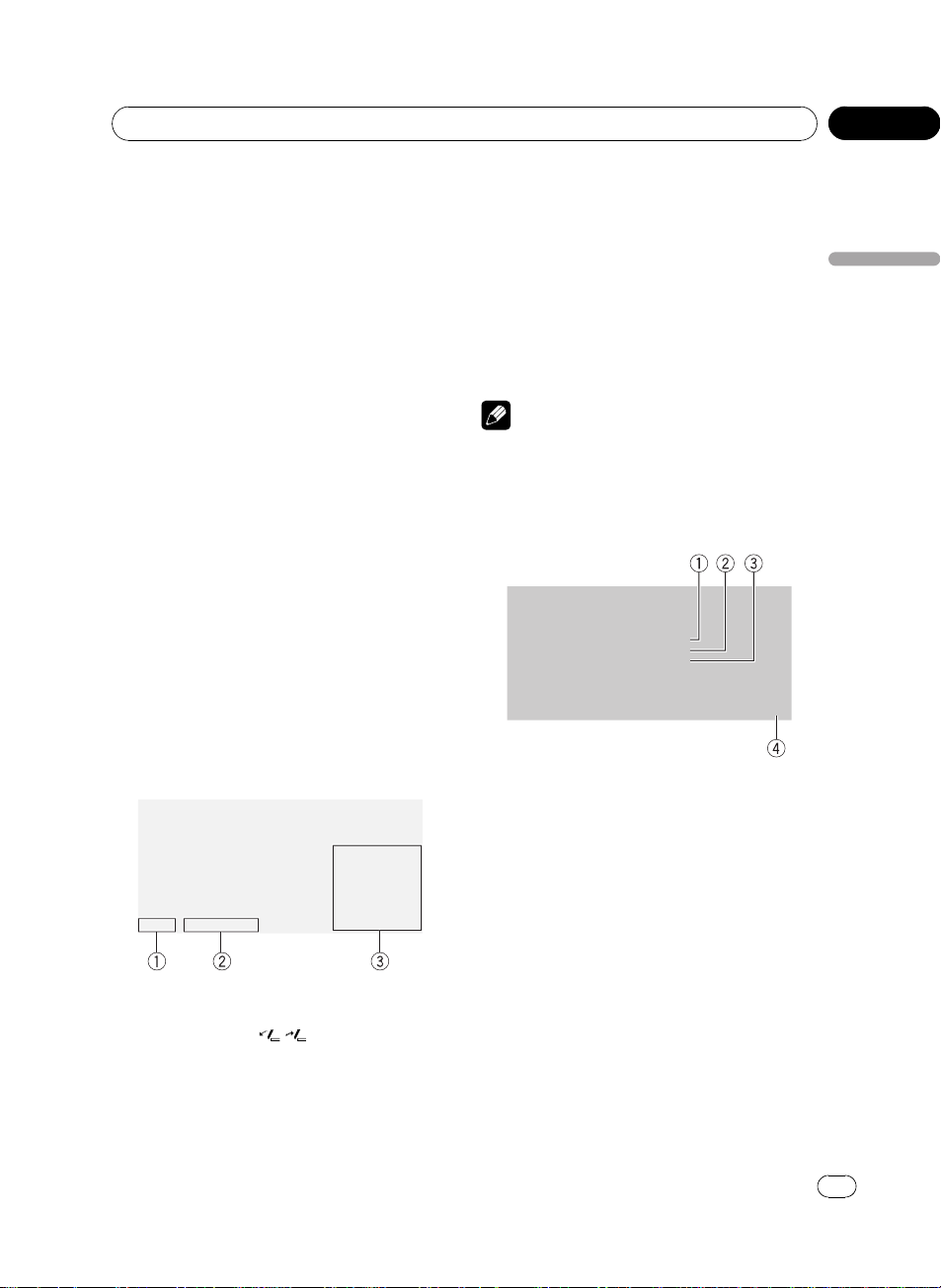
Använda denna enhet
Avsnitt
03
! Bilderna från backkameran kan visas automa-
tiskt när rätt inställningar har gjorts. Se Inställ-
ning av backkameran på sidan 52 för mer
information.
! Med ”extern enhet” avses en Pioneer-produkt
(t.ex. en i framtiden tillgänglig enhet) vars basfunktioner kan styras av denna enhet även om
produkten inte är kompatibel som källa. Två
externa enheter kan styras av denna enhet.
När du ansluter två externa enheter identifieras de automatiskt av denna enhet som extern enhet 1 eller extern enhet 2.
! När denna enhets blå/vita ledning är ansluten
till fordonets styrrelä för auto-antenn, förlängs
fordonets antenn när källan till denna enhet
kopplas på. Slå av källan om du vill dra in antennen.
Justering av volymen
% Använd VOLUME/MUTE för att justera
ljudnivån.
Vrid på VOLUME/MUTE för att höja eller
sänka volymen.
Grundläggande användning av
touchtangenterna
Aktivering av touchtangenterna
1 Tryck på skärmen för att aktivera
touchtangenter för respektive källor.
Touchtangenterna visas på bildskärmen.
# Tryck på NEXT för att gå till nästa grupp av
touchtangenter.
# Tryck på PREV för att gå tillbaka till föregående
grupp av touchtangenter.
2 Tryck på HIDE för att dölja touchtangenterna.
Anmärkning
Touchtangenterna döljs automatiskt om de inte
används inom 30 sekunder när du väljer videokälla.
Användning av menyn
1 Tangenten FUNCTION MENU
Tryck för att välja funktioner för varje källa.
2 Tangenten AUDIO MENU
Tryck för att välja olika ljudkvalitetsfunktioner.
3 Tangenten SYSTEM MENU
Tryck för att välja olika inställningsfunktioner.
4 Tangenten ESC
Tryck för att avbryta kontrolläget för funktioner.
Använda denna enhet
1 Tangenten AV MENU
Tryck för att visa MENU.
2 Tangenterna TILT (
Tryck för att ändra bildskärmens vinkel.
3 Touchtangenter
Tryck på tangenterna för att utföra olika funktioner.
/ )
1 Tryck på AV MENU för att visa MENU.
Menynamnen visas och de tillgängliga namnen markeras.
# Om AV MENU inte visas, kan du visa den
genom att trycka på skärmen.
Sv
<CRB2963-A/N>17
17
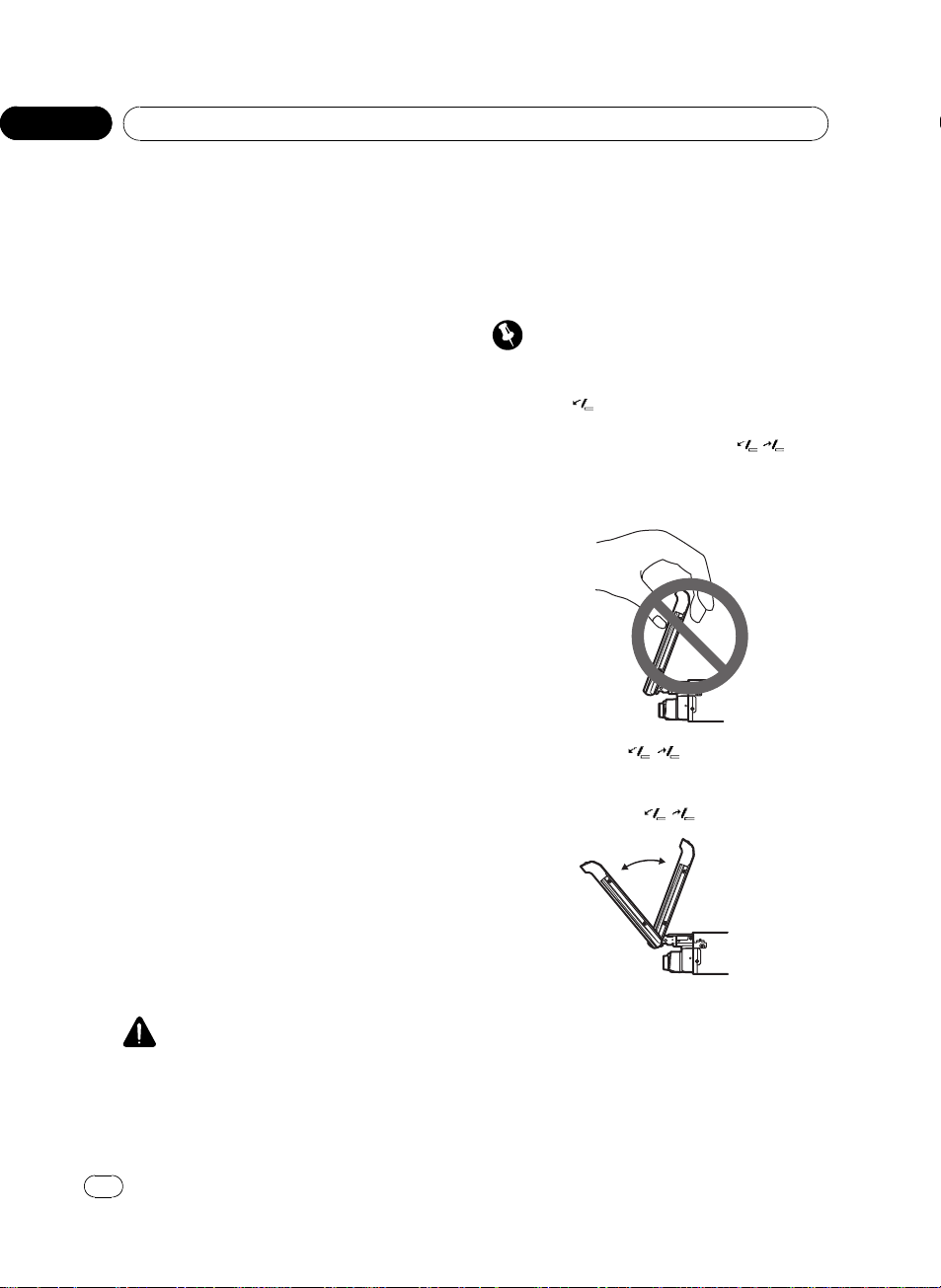
Avsnitt
03
Använda denna enhet
2 Tryck på önskad tangent för att visa de
funktionsnamn du vill använda.
# Tryck på NEXT för att gå till nästa grupp av
funktionsnamn.
# Tryck på PREV för att gå tillbaka till föregående
grupp av funktionsnamn.
3 Tryck på ESC för att återgå till skärmen
för respektive källa.
Öppna och stänga bildskärmen
Bildskärmen öppnas eller stängs automatiskt
när tändningen vrids på eller av. Du kan koppla bort denna funktion för automatiskt öppning/stängning. (Se sidan 53.)
! Försök aldrig stänga bildskärmen för hand
med våld. Det leder till allvarliga tekniska
fel.
! Skärmens funktion för automatisk öpp-
ning/stängning fungerar på följande sätt.
— När tändningen vrids av (OFF) medan
bildskärmen är öppen, stängs bildskärmen efter sex sekunder.
— Bildskärmen öppnas automatiskt när
tändningen åter vrids på (ON) eller vrids
till läget ACC.
— Bildskärmen stängs automatiskt när
frontpanelen tas bort och öppnas automatiskt när den sätts tillbaka. (Se sidan
12.)
! När bildskärmen har stängts och tändning-
en är i läget av (OFF), öppnas den inte igen
när tändningen åter vrids på (till ON eller
ACC). I detta fall måste du trycka på
OPEN/CLOSE för att öppna bildskärmen.
! Kontrollera att bildskärmen verkligen är
helt stängd när du stänger den. Om bild-
skärmen har stannat halvvägs, kan den
skadas om den lämnas i detta läge.
VAR FÖRSIKTIG!
Se till att händer och fingrar inte kommer i närheten av enheten när bildskärmen öppnas, stängs
eller justeras. Var särskilt försiktig om det finns
barn i närheten.
% Tryck på OPEN/CLOSE för att öppna
bildskärmen.
# Tryck på OPEN/CLOSE igen för att stänga
skärmen.
Justering av bildskärmens vinkel
Viktigt!
! Om du hör att bildskärmen stöter mot fordo-
nets konsol eller instrumentbräda, trycker du
på TILT (
framåt.
! Var noga med att trycka på TILT (
du vill justera bildskärmens vinkel. Om du försöker justera bildskärmen för hand kommer
den att skadas!
) för att justera skärmen något
/ ) när
% Tryck på TILT ( / ) för att justera
bildskärmen till en lämplig bildvinkel.
Bildskärmens vinkel fortsätter att ändras så
länge du håller TILT (
# Den justerade bildskärmsvinkeln lagras i minnet och ställs in automatiskt nästa gång bildskärmen öppnas.
/ ) intryckt.
18
Sv
<CRB2963-A/N>18
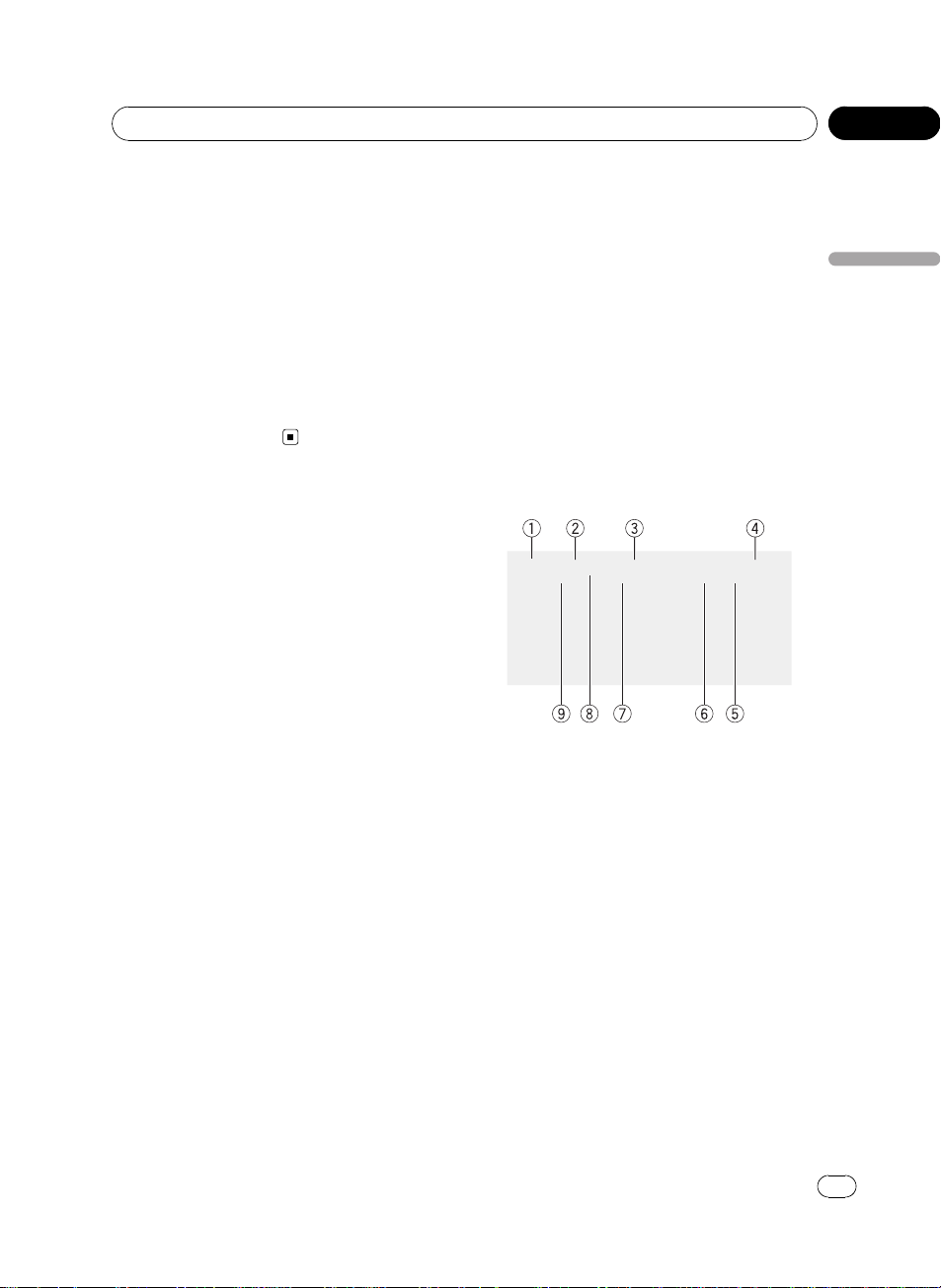
Använda denna enhet
Avsnitt
03
Ställa bildskärmen i vågrätt position
Om bildskärmen står i lodrätt läge och är i
vägen för luftkonditioneringen, kan den tillfälligt ställas i vågrätt position.
% Tryck på och håll ned OPEN/CLOSE för
att ställa bildskärmen i vågrätt läge.
# Tryck på och håll ned OPEN/CLOSE igen om
du vill ställa tillbaka bildskärmen till det ursprungliga läget.
# Bildskärmen återgår automatiskt till det ursprungliga läget med en pipton 10 sekunder efter
att du tryckt på knappen.
Radio
Grundläggande användning
Denna enhets AF-funktion (sökning av alternativa frekvenser) kan slås på och av. AF ska vara
avstängd (off) vid normal användning av tunern (se sidan 21).
RDS
RDS (Radio Data System) innehåller ljudlös information som underlättar stationssökningen.
! RDS-tjänster tillhandahålls eventuellt inte
av alla stationer.
! RDS-funktionerna, t.ex. AF och TA, är en-
dast aktiva om radion är inställd på en
RDS-station.
1 Källsymbol
2 Bandindikator
3 Nummer för förinställd station
4 Programservicenamn
5 Indikatorn NEWS
Visas när det inställda nyhetsprogrammet tas
emot.
6 Indikatorn TRAFFIC
Visas när en TP-station har valts.
7 Indikatorn TEXT
Visas under mottagning av radiotext.
8 Indikator för PTY-etiketter
9 Indikatorn 5 (stereo)
Visas när den frekvens som valts sänds i stereo.
Använda denna enhet
<CRB2963-A/N>19
Sv
19
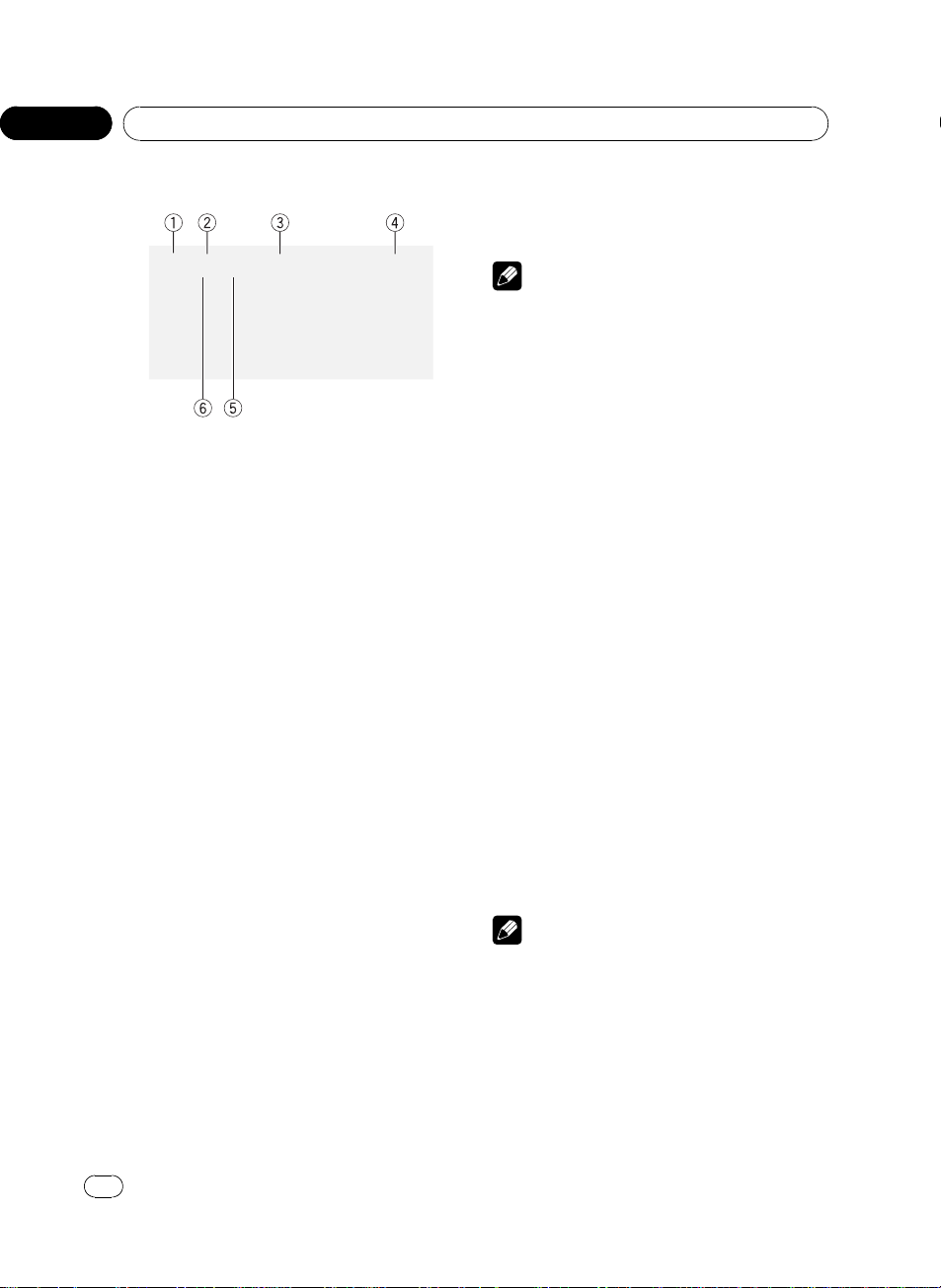
Avsnitt
03
Använda denna enhet
Non-RDS eller MW/LW
1 Källsymbol
2 Bandindikator
3 Nummer för förinställd station
4 Frekvensindikator
5 Indikatorn LOCAL
Visas när lokal stationssökning är påslagen.
6 Indikatorn 5 (stereo)
Visas när den frekvens som valts sänds i ste-
reo.
1 Tryck på källsymbolen och sedan på
RADIO för att välja radio.
2 Tryck på BAND för att välja frekvensband.
Tryck på BAND tills önskat band (FM1, FM2,
FM3 för FM eller MW/LW) visas.
3 Tryck snabbt och lätt på c eller d för
att utföra en manuell sökning.
# Du kan också söka manuellt genom att trycka
på c eller d (TRACK).
4 Utför en automatisk sökning genom att
hålla c eller d intryckt i cirka en sekund
och släpp sedan upp den.
Tunern söker bland frekvenserna tills den hittar en sändare som är stark nog för mottagning.
# Du kan avbryta den automatiska sökningen
genom att trycka snabbt på c eller d.
# Om du håller c eller d intryckt kan du hoppa
över stationer. Den automatiska sökningen börjar
så snart du släpper tangenten.
# Du kan också utföra automatisk stationssökning genom att trycka på och hålla c eller d
(TRACK) intryckt.
Anmärkning
Om du lyssnar på MW-radio när en iPod laddas
via den här enheten kan det orsaka störningar.
Om du avbryter iPod-laddningen så upphör störningarna. (Se Byta laddningsinställning för iPod
på sidan 53.)
Lagring och hämtning av
sändningsfrekvenser
Du kan utan vidare lagra upp till sex sändningsfrekvenser som du senare kan hämta.
! Upp till 18 FM-stationer, sex för vart och ett
av de tre FM-banden, samt sex MW-/LW-stationer kan lagras i minnet.
1 Tryck på LIST för att visa listan över förinställda kanaler.
2 När du hittar en frekvens som du vill
lagra i minnet, trycker du på och håller ned
en av lagringstangenterna P1 till P6 tills
det hörs ett pipljud.
Den valda radiostationsfrekvensen har lagrats
i minnet.
Nästa gång du trycker på samma lagringstangent hämtas den lagrade frekvensen från
minnet.
3 Tryck på ESC för att återgå till den normala skärmbilden.
Anmärkning
Du kan också använda a och b för att hämta radiostationsfrekvenser som lagrats under lagringstangenterna P1 till P6.
20
Sv
<CRB2963-A/N>20
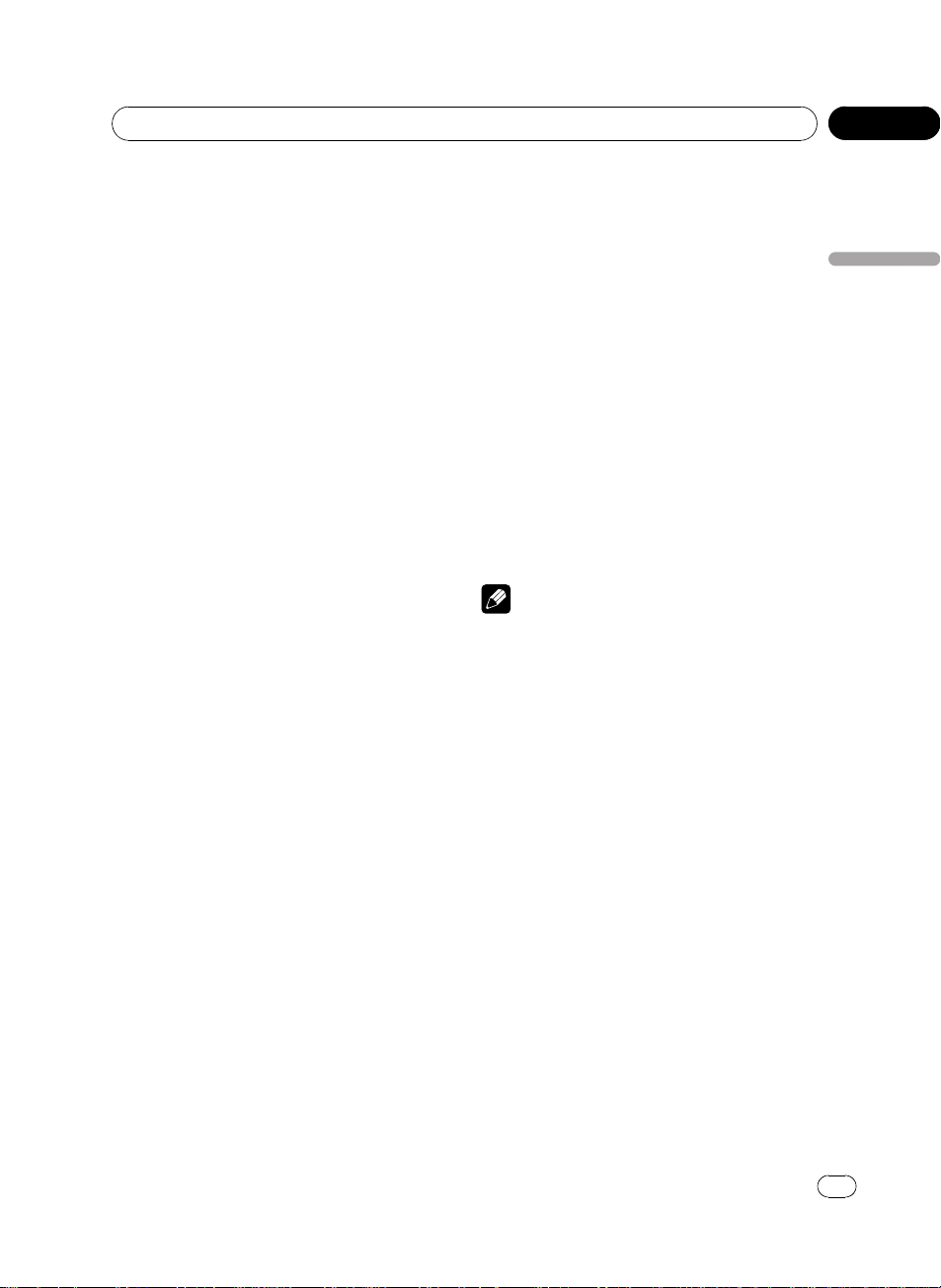
Använda denna enhet
Avsnitt
03
Introduktion till avancerad
användning
1 Tryck på AV MENU och sedan på
FUNCTION MENU för att visa funktionsnamnen.
Funktionsnamnen visas och de tillgängliga
namnen markeras.
2 Tryck på ESC för att återgå till visningen
av frekvenser.
# Tryck på BACK för att återgå till den föregåen-
de skärmbilden.
Lagring av de starkaste
sändningsfrekvenserna
Med funktionen BSM (bästa stationsminne)
kan du automatiskt lagra de sex starkaste
sändningsfrekvenserna under lagringstangenterna P1 till P6. När du har lagrat dem där kan
de väljas med en enkel tangenttryckning.
! Om du lagrar sändningsfrekvenser med
funktionen BSM, kan dessa ersätta sändningsfrekvenser som du har sparat manuellt med P1 till P6.
% Tryck på BSM på funktionsmenyn för
att slå på BSM-funktionen.
BSM börjar att blinka. Medan BSM blinkar lag-
ras de sex starkaste sändningsfrekvenserna
under lagringstangenterna P1 till P6, ordnade
efter signalstyrka. När lagringen är klar slutar
BSM att blinka.
# Tryck på BSM för att avbryta lagringen.
Inställning av stationer med
starka signaler
Med lokal stationssökning kan du välja endast
de radiostationer som har en tillräckligt stark
signal för god mottagning.
% Tryck på LOCAL på funktionsmenyn för
att ställa in sökkänsligheten.
Tryck på LOCAL flera gånger tills önskad sökkänslighetsnivå visas på skärmen.
Det finns fyra nivåer av sökkänslighet för FM
och två nivåer för MW/LW:
FM: OFF—LEVEL1—LEVEL2—LEVEL3—
LEVEL4
MW/LW: OFF—LEVEL1—LEVEL2
Inställningen LEVEL4 ger endast möjlighet till
mottagning av de starkaste stationerna,
medan de lägre inställningarna ger dig möjlighet till mottagning av allt svagare stationer.
Val av alternativa frekvenser
Om mottagningen inte är tillfredsställande,
söker enheten automatiskt efter en annan station i samma nätverk.
% Tryck på AF på funktionsmenyn för att
slå på AF-funktionen.
# Tryck på AF igen för att slå av AF-funktionen.
Anmärkningar
! När AF-funktionen är påkopplad väljs endast
RDS-stationer under stationssökningen eller
sökningen med BSM.
! När du aktiverar en förinställd station kan tu-
nern uppdatera denna med en ny frekvens
från stationens AF-lista. (Detta är endast möjligt för förinställda stationer på banden FM1
eller FM2.) Inget lagringsnummer visas på
bildskärmen om den mottagna stationen sänder andra RDS-data än den station som lagrades ursprungligen.
! Ljudet kan avbrytas tillfälligt av ett annat pro-
gram under en pågående frekvenssökning
med AF-funktionen.
! AF-funktionen kan slås på eller av separat för
varje FM-band.
Använda PI-sökningen
Om tunern inte hittar en lämplig station, eller
om mottagningen försämras, söker enheten
automatiskt efter en annan station som sänder samma program. Under sökningen visas
PI SEEK på skärmen och ljudet slås av.
Använda denna enhet
<
CRB2963-A/N>21
Sv
21
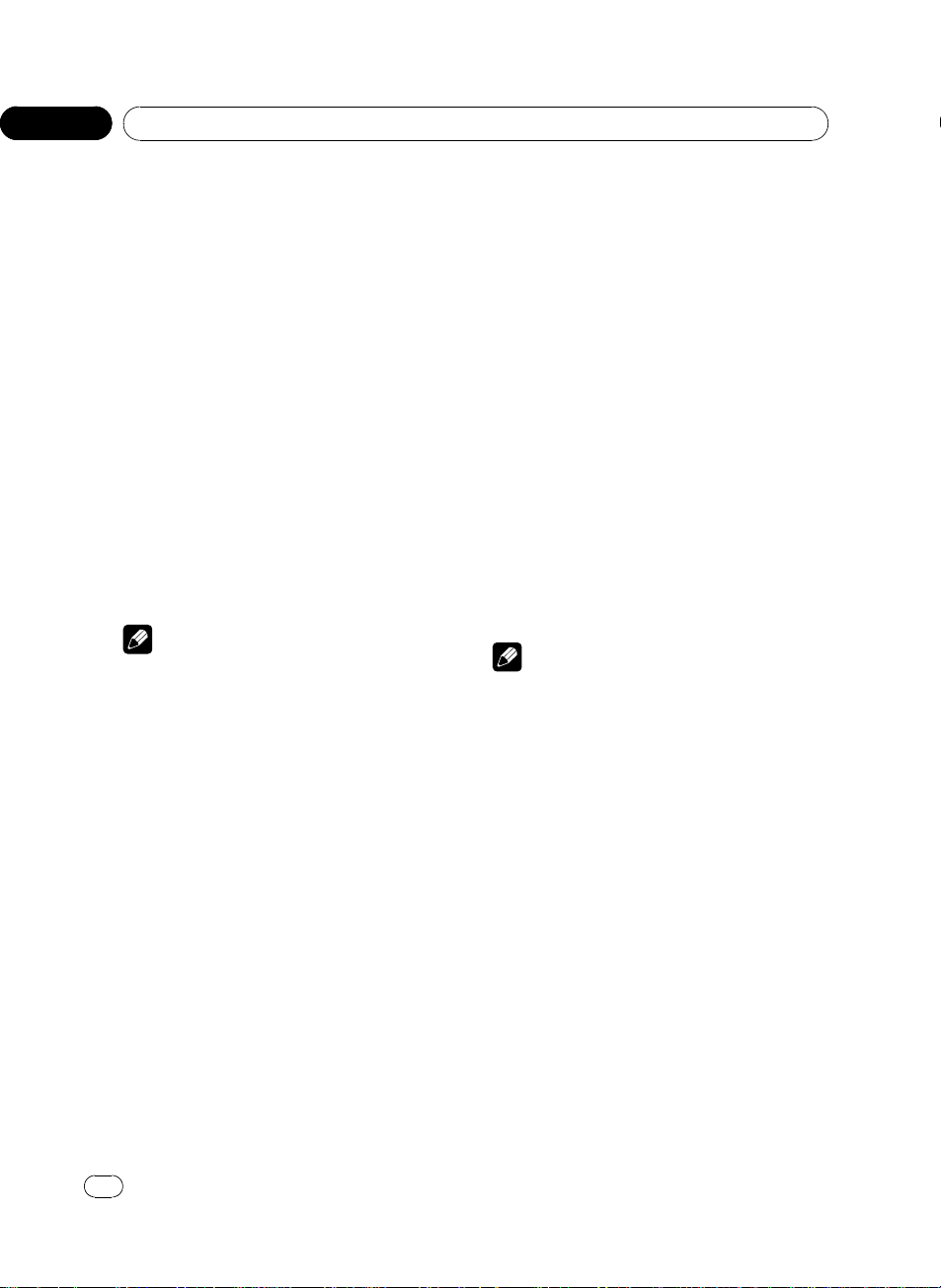
Avsnitt
03
Använda denna enhet
Använda auto PI-sökning för
förinställda stationer
När förinställda radiostationer inte kan tas
emot, t.ex. under långresor, kan enheten ställas in för PI-sökning under mottagning av förinställda stationer.
! Standardinställningen för auto PI-sökning-
en är avstängd. Se Växla auto PI-sökning på
sidan 48.
Begränsa sökningen till stationer
med regionala program
När du använder AF-funktionen begränsar regionalfunktionen stationsvalet till stationer
som sänder regionala program.
% Tryck på REGIONAL på funktionsmenyn
för att slå på regionalfunktionen.
# Tryck på REGIONAL igen för att slå av regio-
nalfunktionen.
Anmärkningar
! Regionala program och sändarnät är organi-
serade på olika sätt beroende på land (d.v.s.
de kan variera med hänsyn till tid, land eller
sändningsområde).
! Kortnumret kan försvinna från bildskärmen
om tunern väljer en annan regional station än
den station som först ställdes in.
! Regionalfunktionen kan slås på eller av sepa-
rat för varje FM-band.
Mottagning av trafikmeddelanden
Med TA-funktionen (standby för trafikmeddelanden) kan du automatiskt ta emot trafikmeddelanden, oavsett vilken källa du lyssnar på.
TA-funktionen kan aktiveras både för en TP-station (en station som sänder trafikinformation)
och för en EON TP-station (en station som ger
hänvisningar till TP-stationer).
1 Sök efter en TP- eller en EON TP-station.
Indikatorn TRAFFIC tänds.
2 Tryck på TA på funktionsmenyn.
dTRAFFIC visas på bildskärmen. Tunern är nu
i standbyläge för trafikmeddelanden.
# Om du kopplar på TA-funktionen medan du
lyssnar på en station som varken är en TP- eller
EON TP-station, tonas indikatorn TRAFFIC ner.
# Tryck på TA igen om du vill stänga av standby-
läget för trafikmeddelanden.
3 Använd VOLUME/MUTE om du vill justera TA-volymen i början av ett trafikmeddelande.
Den nya volymen lagras i minnet och används
därefter vid mottagning av kommande trafikmeddelanden.
4 Tryck på TA under mottagning av ett
trafikmeddelande för att koppla bort meddelandet.
Tunern återgår till den ursprungliga källan
men står kvar i standbyläget tills du trycker på
TA igen.
Anmärkningar
! Systemet återgår till den ursprungliga källan
efter trafikmeddelandet.
! När TA-funktionen är på, ställs endast TP- eller
EON TP-stationer in vid användningen av stationssökning eller BSM.
Använda PTY-funktionerna
Du kan välja en station med hjälp av PTY-information (information om programtyp).
Söka efter RDS-stationer med hjälp
av PTY-information
Du kan söka efter allmänna typer av sändningsprogram, så som de som listas i följande
avsnitt. Se sidan 24.
1 Tryck på PTY på funktionsmenyn.
2 Tryck på c eller d för att välja programtyp.
Det finns fyra programtyper:
News&Inf—Popular—Classics—Others
22
Sv
<
CRB2963-A/N>22
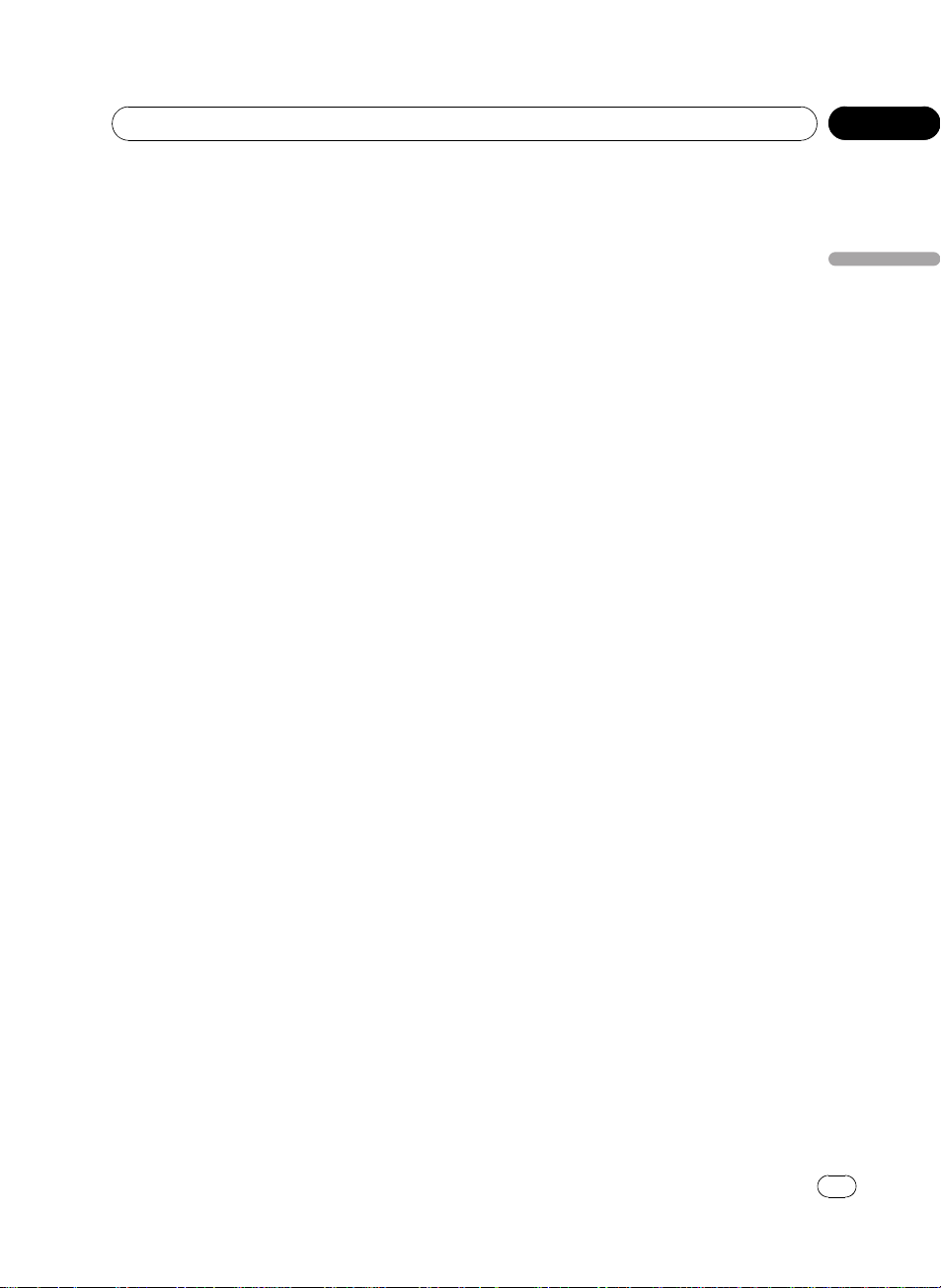
Använda denna enhet
Avsnitt
03
3 Tryck på d för att påbörja sökningen.
Enheten söker efter en station som sänder
den programtypen. När en station hittas visas
dess programservicenamn.
En lista över PTY-information (programtypens
ID-kod) återfinns i följande avsnitt. Se nästa
sida.
# Tryck på c för att avbryta sökningen.
# Vissa stationer kan sända andra program än
vad som anges i den utsända PTY-koden.
# Om ingen station sänder den valda programtypen, visas NOT FOUND i ca 2 sekunder, varefter
tunern återgår till den ursprungliga stationen.
Avbrott för nyhetsprogram
När en PTY-kodad nyhetsstation sänder ett nyhetsprogram, kan denna enhet gå över från vilken station som helst till den station som
sänder nyhetsprogrammet. När nyhetsprogrammet är slut, återgår enheten till den kanal
som du lyssnade på innan.
% Tryck på NEWS på funktionsmenyn.
Tunern är nu i standbyläge för avbrott för nyhetsprogram.
# Tryck på NEWS igen för att slå av funktionen
för avbrott för nyhetsprogram.
# Ett nyhetsprogram kan avbrytas genom att
trycka på NEWS.
Mottagning av PTY-larm
När nöd-PTY-koden sänds, tas den emot automatiskt av enheten (ALARM visas). När sändningen avslutas, återgår systemet till den källa
som du lyssnade på innan.
Visning av radiotext
Du kan visa den aktuella radiotexten och de
tre senast mottagna radiotexterna.
1 Tryck på TEXT för att visa radiotext.
Radiotext från den aktuella stationen visas.
# Du kan koppla bort visningen av radiotexten
genom att trycka på ESC.
# När ingen radiotext tas emot, visas NO TEXT
på bildskärmen.
2 Tryck på PREV eller NEXT för att hämta
de tre senaste radiotexterna.
Genom att trycka på PREV eller NEXT kan du
växla mellan den text som visas för närvarande
och de andra tre texterna.
# Om ingen radiotextdata har lagrats i minnet,
ändras inte texten på skärmen.
Lagring och hämtning av radiotext
Du kan lagra data från upp till sex radiotextsändningar under tangenterna MEMO 1 till
MEMO 6.
1 Visa den radiotext som du vill spara i
minnet.
Se Visning av radiotext på denna sida.
2 Välj under vilken tangent du vill spara
radiotexten (MEMO 1 till MEMO 6). Tryck
sedan på vald tangent och håll ned den för
att spara den valda radiotexten.
Minnesnumret visas och den valda radiotexten
lagras i minnet.
Nästa gång du trycker på samma tangent vid
visning av av radiotext hämtas den lagrade texten från minnet.
Använda denna enhet
Använda radiotext
Denna tuner kan visa radiotextdata som sänds
ut av RDS-stationer, t.ex. stationsinformation,
namnet på det aktuella låten och artistens
namn.
! Tunern lagrar automatiskt de tre senast
mottagna radiotextutsändningarna i minnet och ersätter den först mottagna med
den senast mottagna texten.
<
CRB2963-A/N>23
Sv
23
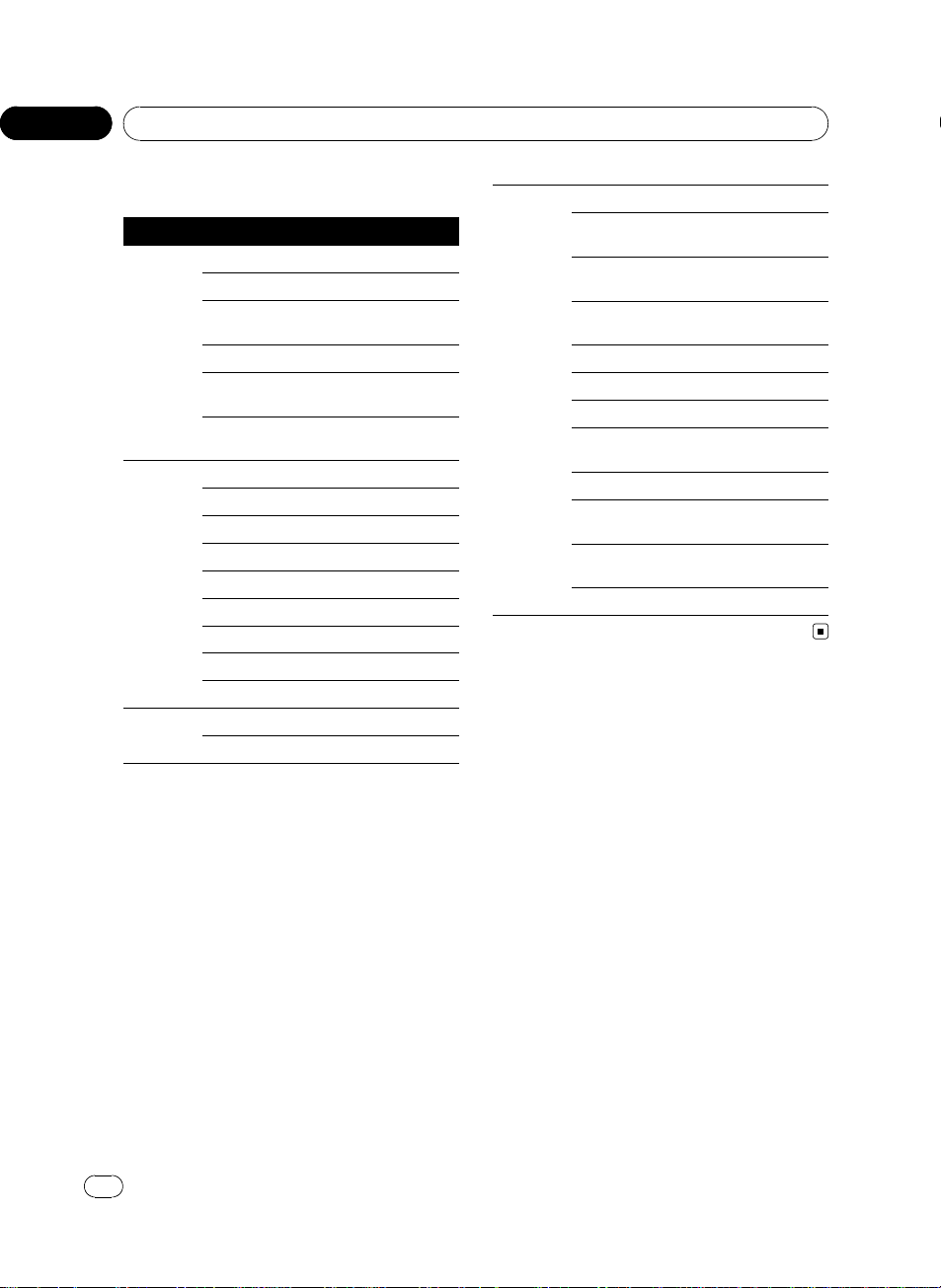
Avsnitt
03
Använda denna enhet
PTY-lista
Allmänt Specifikt Typ av program
News&Inf News Nyheter
Affairs Aktuella frågor
Info Allmän information och
rådgivning
Sport Sport
Weather Väderleksrapporter/meteo-
rologisk information
Finance Börsrapporter, handels-
och affärsnytt, osv.
Popular Pop Mus Populärmusik
Rock Mus Samtida modern musik
Easy Mus Easy listening
Oth Mus Ej kategoriserad musik
Jazz Jazz
Country Countr ymusik
Nat Mus Inhemsk musik
Oldies Gamla godingar
Folk Mus Folkmusik
Classics L. Class Lätt klassisk musik
Classic Klassisk musik
Others Educate Utbildningsprogram
Drama Radiopjäser och radioseri-
er
Culture Nationell eller regional kul-
tur
Science Natur, vetenskap och tek-
nik
Varied Lättare underhållning
Children Barnprogram
Social Samhällsfrågor
Religion Religiösa program, hög-
mässor, andakter
Phone In Lyssnarprogram
Touring Reseprogram, ej för trafik-
meddelanden
Leisure Hobby- och fritidsaktivite-
ter
Document Dokumentärer
24
Sv
<CRB2963-A/N>24
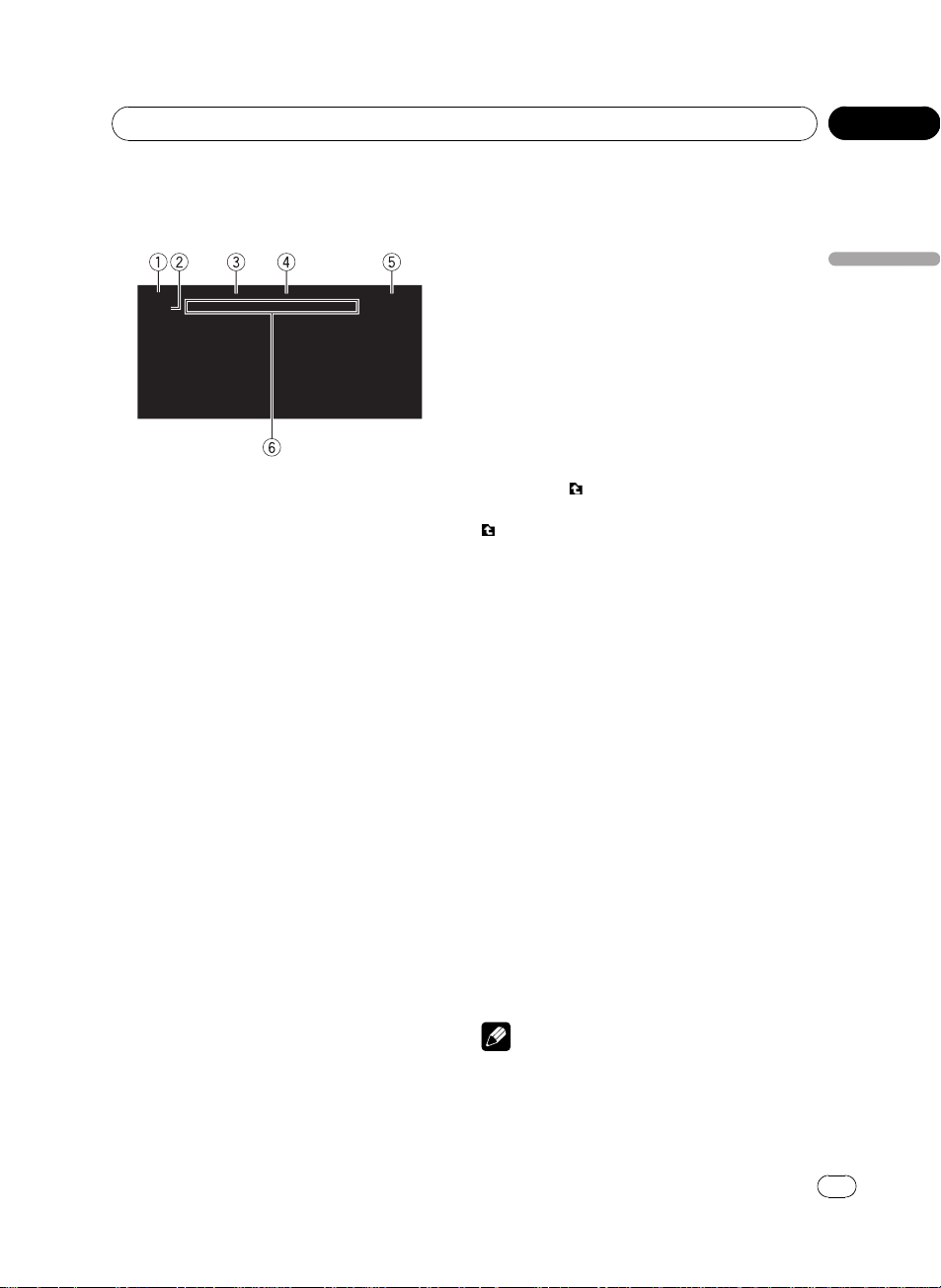
Använda denna enhet
Avsnitt
03
Inbyggd DVD-spelare
Grundläggande användning
1 Källsymbol
2 Medieindikator
Visar vilken skivtyp som spelas för tillfället.
3 Indikering av titel-/mappnummer
DVD: visar vilken titel som spelas.
Komprimerat ljud och DivX: visar vilken mapp
som spelas för tillfället.
4 Kapitel-/spår-/filnummerindikator
DVD: visar vilket kapitel som spelas för tillfället.
Video-CD och CD: visar vilket spår som spelas
för tillfället.
Komprimerat ljud och DivX: visar vilken fil
som spelas för tillfället.
5 Indikering av speltid
6 Meddelanderuta
DVD-video: visar undertextspråk, dialogspråk
och bildvinkel.
CD TEXT, komprimerat ljud, DivX och DVD-VR:
visar textinformation för den skiva som spelas.
1 Mata in en skiva i skivöppningen.
Uppspelningen startas automatiskt.
# Kontrollera att skivan läggs i med etikettsidan uppåt.
# När du har lagt i en skiva använder du touchtangenterna för att välja DVD-spelaren.
# Om automatisk uppspelning är påkopplad, annulleras DVD-menyn och uppspelningen startas
automatiskt från den första titelns första kapitel.
Se Automatisk DVD-uppspelning på sidan 31.
# Vid användning av vissa DVD-skivor visas en
meny. (Se Användning av DVD-menyn på nästa
sida.)
# När du spelar en video-CD-skiva med PBC
(uppspelningskontroll) visas en meny. (Se PBC-
uppspelning på sidan 27.)
# För att mata ut en skiva, tryck EJECT (h).
2 Tryck på skärmen för att visa touchtangenterna.
3 När du spelar upp komprimerat ljud
eller DivX trycker du på a eller b för att
välja en mapp.
# Om du vill återgå till mapp 01 (ROOT), tryck
och håll ned
jar dock uppspelningen med mapp 02.
visas enbart när listan används.
. Om mapp 01 (ROOT) är tom, bör-
4 Gå bakåt eller framåt till ett annat kapitel/spår med en kort tryckning på o eller
p.
# Du kan också gå bakåt eller framåt till ett
annat kapitel/spår genom att trycka på c eller d
(TRACK).
# Under uppspelning av PBC visas eventuellt en
meny om du utför dessa operationer.
5 Du kan också snabbspola framåt/bakåt
genom att hålla o eller p intryckt.
Om du spelar en DVD-, DivX- eller video-CDskiva och fortsätter att trycka på o eller p
under fem sekunder så markeras symbolen
m eller n. I så fall fortsätter snabbsökningen även om du släpper o eller p. Fortsätt
uppspelningen från önskat ställe genom att
trycka på de.
# När du spelar DVD-video eller video-CD kan
snabbsökning framåt/bakåt eventuellt inte användas på vissa ställen på vissa skivor. Om det inträffar återupptas den normala uppspelningen.
Anmärkningar
! När du visar videobilder på skärmen döljs
touchtangenterna automatiskt om de inte används inom 30 sekunder.
Använda denna enhet
<CRB2963-A/N>25
Sv
25
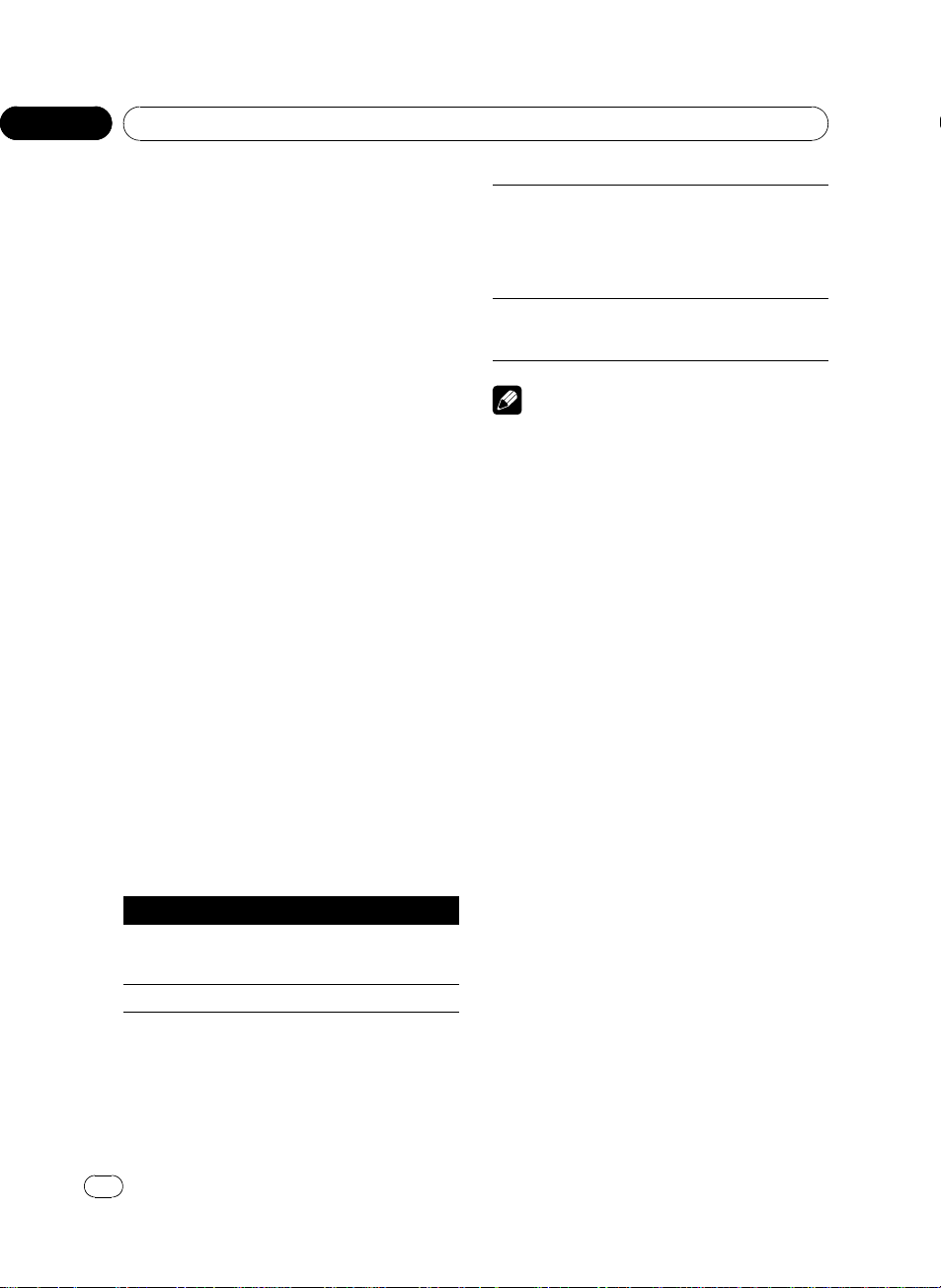
Avsnitt
03
Använda denna enhet
! Läs säkerhetsföreskrifterna för spelaren och
skivorna i följande avsnitt. Se Riktlinjer för han-
tering av skivor och spelare på sidan 89.
! Om ett felmeddelande som t.ex.
ERROR-02-XX visas, läser du Felmeddelanden
på sidan 86.
! Om bokmärkesfunktionen är påkopplad fort-
sätter DVD-uppspelningen från det minnes-
lagrade stället. Se Återuppta uppspelning
(Bokmärke) på sidan 28 för mer information.
! Om en skiva innehåller en blandning av olika
mediefiler, t.ex. DivX och MP3, kan du växla
mellan olika mediefiler som ska spelas upp.
Se Växla mediefiltyp på denna sida.
! När uppspelningen av en skiva startar kan det
ibland dröja innan ljudet hörs. Vid inläsning
av dessa skivor visas FORMAT READ.
! Vid uppspelning av filer som spelats in som
VBR-filer (variabel bithastighet), visas spelti-
den inte korrekt vid snabbspolning framåt/
bakåt.
! När du spelar upp WMA-filer visas ingen al-
bumtitellista.
! Om de tecken som registrerats på skivan inte
är kompatibla med denna enhet, visas inte
dessa tecken.
Grundläggande uppspelningskontroller
I tabellen nedan visas de grundläggande kontrollerna för uppspelning av skivor. Efterföljande kapitel behandlar andra
uppspelningsfunktioner mer i detalj.
Tangent Funktion
de
g Stoppar uppspelningen.
Startar uppspelning, pausar en skiva som
spelas upp eller startar om en pausad
skiva.
Går till början av det aktuella spåret, det
aktuella kapitlet eller den aktuella filen
o
p
Det kan hända att vissa uppspelningskontroller
inte fungerar på vissa ställen på en del DVD- eller
video-CD-skivor. Detta är normalt.
och sedan till föregående spår/kapitel/
filer.
! Utför snabbsökning bakåt genom att
trycka på och hålla ned o.
Går till nästa spår, kapitel eller fil.
! Utför snabbsökning framåt genom att
trycka på och hålla ned p.
Anmärkning
Växla mediefiltyp
Om en skiva innehåller en blandning av olika
mediefiler, t.ex. DivX och MP3, kan du växla
mellan olika mediefiler som ska spelas upp.
! Med denna enhet kan du spela följande
mediefiltyper som spelats in på CD-R-/
RW-/ROM-skivor.
— Ljuddata (CD-DA)
— Komprimerade ljudfiler (WMA/MP3/
AAC)
— DivX-videofiler
! När det gäller DVD-R-/RW-/ROM-skivor, kan
denna enhet inte spela upp ljuddatafiler
(CD-DA).
% Tryck på MEDIA för att växla mellan
olika mediefiltyper.
Tryck på MEDIA upprepade gånger för att
växla mellan följande mediefiltyper:
CD (ljuddata (CD-DA))—WMA/MP3/AAC
(komprimerat ljud)— DivX (DivX videofiler)
Användning av DVD-menyn
Vissa DVD-skivor ger dig möjlighet att välja i
innehållet på skivan via en meny.
! Den här funktionen är tillgänglig för DVD-
video.
26
Sv
CRB2963-A/N>26
<
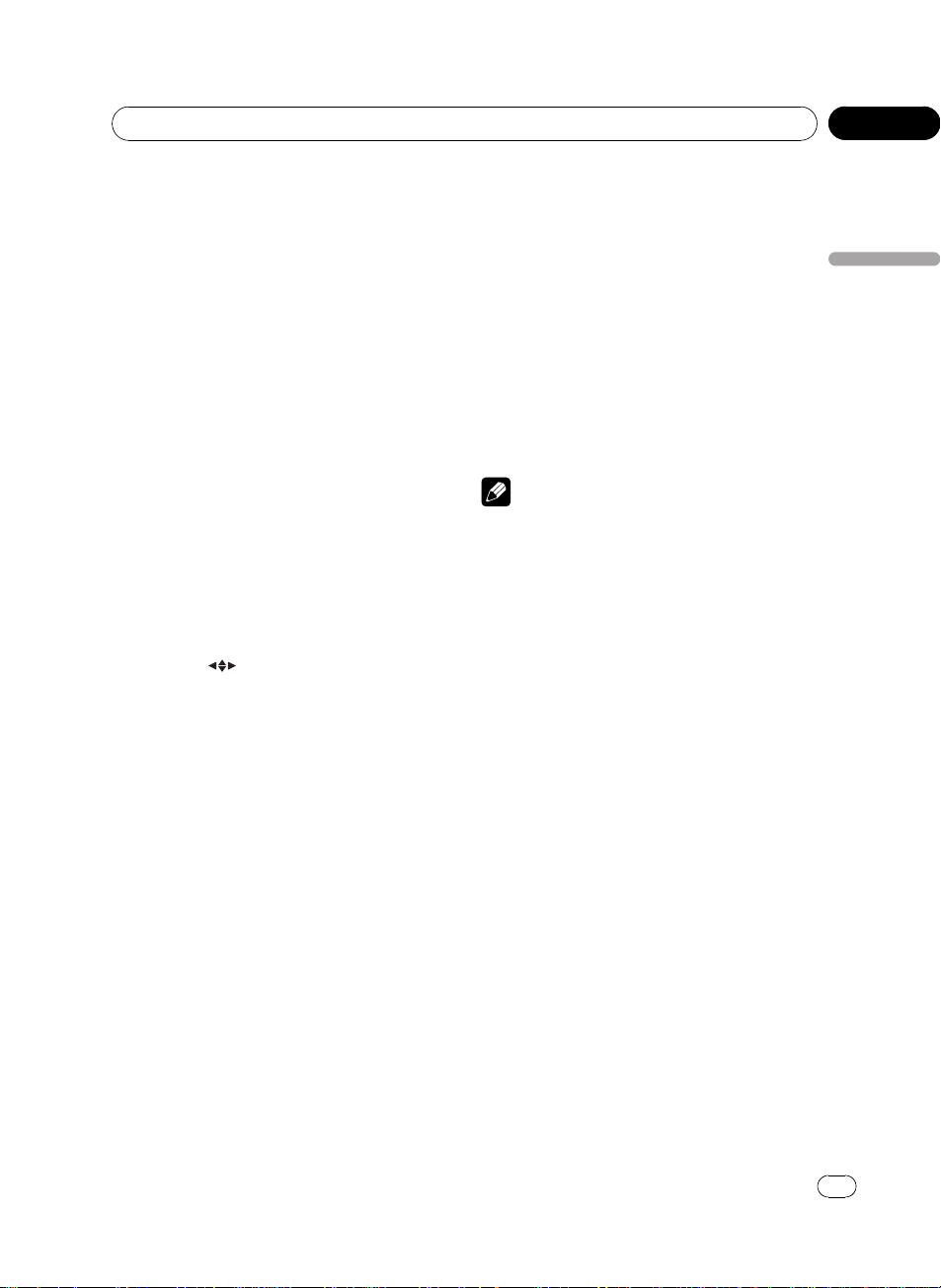
Använda denna enhet
Avsnitt
03
! Du kan visa menyn genom att trycka på
MENU eller TOP MENU medan en skiva
spelas. Genom att trycka på en av tangenterna igen kan du börja uppspelningen från
det avsnitt du har valt i menyn. Se anvisningarna som medföljer skivan för närmare
detaljer.
Använda direktkontrollen för DVDmenyn
Med den här funktionen kan du använda DVDmenyn genom att trycka direkt på menyobjektet.
% Tryck på önskat menyobjekt direkt på
DVD-menyn.
# Beroende på DVD-skivans innehåll kanske
den här funktionen inte fungerar korrekt. I så fall
använder du touchtangenterna för att komma åt
DVD-menyn.
Aktivering av touchtangenterna
1 Tryck på för att visa och använda
touchtangenter för DVD-menyn.
# Om touchtangenterna inte visas, kan du visa
dem genom att trycka på skärmen.
# Om du vill växla till direktkontroller för DVDmenyn trycker du på TOUCH.
2 Tryck på a, b, c eller d för att välja
önskat menyobjekt.
3 Tryck på ENTER.
Uppspelningen börjar från det valda menyobjektet.
# Menyns visningsformat kan variera beroende
på skivans typ.
PBC-uppspelning
Under uppspelning av en video-CD-skiva med
uppspelningskontroll (PBC, Playback Control)
visas PBC ON. Du kan styra uppspelningskontrollens meny med 10Key.
! Den här funktionen är tillgänglig för video-
CD.
1 När PBC-menyn visas trycker du på
SEARCH och sedan på 10Key.
# Beroende på skivan kan menyn vara två eller
fler sidor lång. Tryck i så fall på o eller p för
att ta fram nästa eller föregående meny.
2 Tryck på 0 till 9 för önskat menynummer och sedan på ENTER för att starta uppspelningen.
Uppspelningen börjar från det valda menyobjektet.
3 Tryck på ESC för att dölja touchtangenterna.
Anmärkningar
! Du kan visa menyn genom att trycka på RTN
under PBC-uppspelning. Se anvisningarna
som medföljer skivan för närmare detaljer.
! PBC-uppspelning av en video-CD-skiva kan
inte avbrytas.
! Under uppspelning av video-CD-skivor med
uppspelningskontroll (PBC), PBC ON, kan sökfunktionen och tidssökfunktionen inte användas och det går heller inte att välja
repetitionsområde.
Uppspelning av DivX®VOD-innehåll
Viss DivX VOD-information (video on demand)
kan endast spelas upp ett visst antal gånger.
När du lägger i en skiva som innehåller denna
typ av DivX VOD-innehåll, visas de kvarvarande
antalet uppspelningar på skärmen. Du kan då
välja mellan att spela skivan (vilket innebär att
en uppspelning förbrukas) eller att stoppa
den. Om du lägger i en skiva som innehåller
DivX VOD-innehåll som har förbrukats (till exempel inga kvarvarande uppspelningar) visas
texten Rental Expired.
! Om DivX VOD-innehållet kan uppspelas ett
obegränsat antal gånger kan du lägga i skivan i spelaren och spela informationen hur
ofta du vill, utan att något meddelande
visas.
Använda denna enhet
<
CRB2963-A/N>27
Sv
27
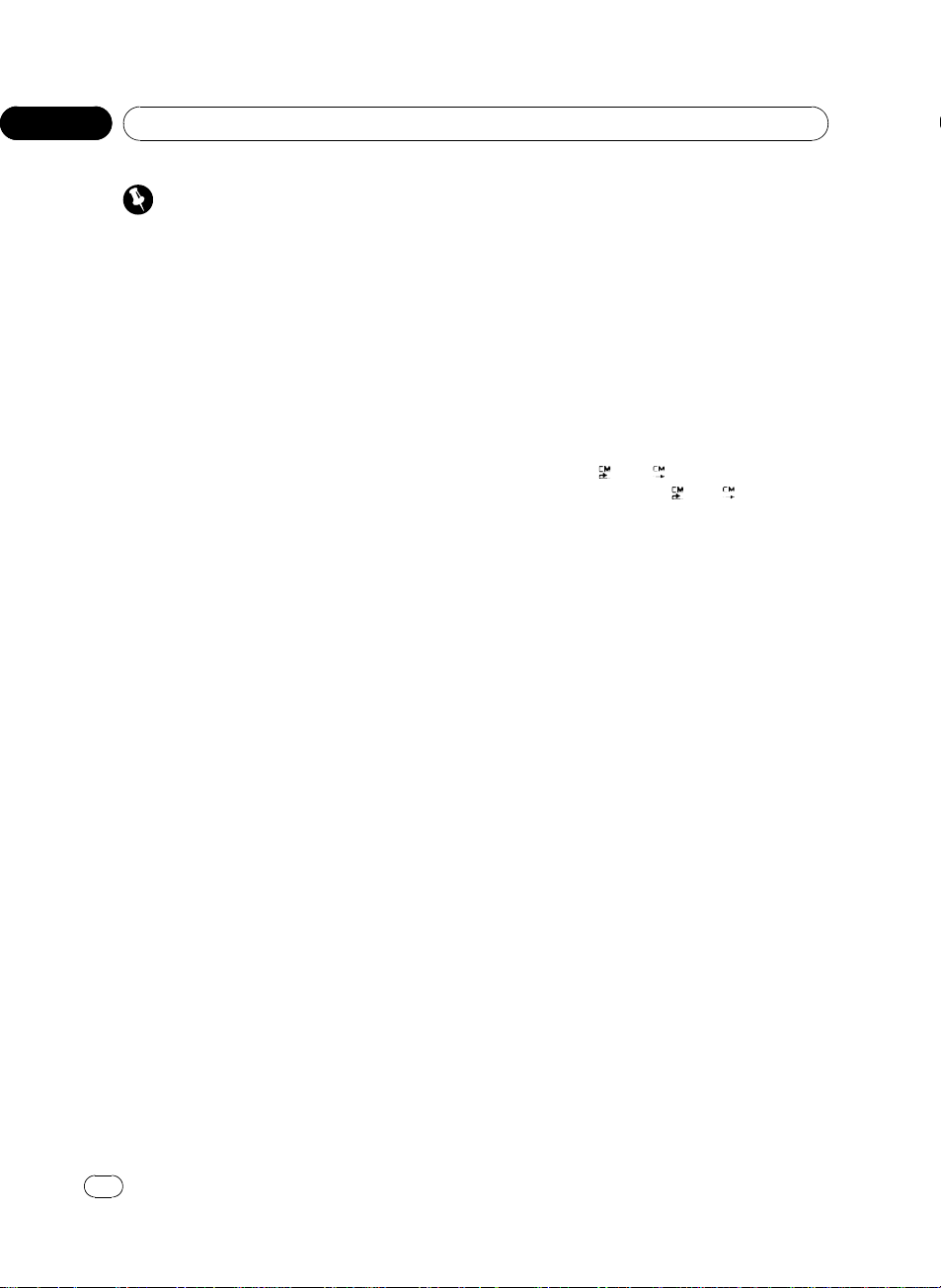
Avsnitt
03
Använda denna enhet
Viktigt!
! För att kunna spela DivX VOD-innehåll på
denna enhet, måste du först registrera enhe-
ten hos leverantören av DivX VOD-innehållet.
Läs mer om registreringskoden i avsnittet Visa
registreringskoden för DivX
! DivX VOD-innehållet skyddas av DRM-syste-
met (Digital Rights Management). Detta be-
gränsar uppspelningen av informationen till
särskilda registrerade enheter.
% Om meddelandet visas efter att du har
lagt i en skiva som innehåller DivX VOD-innehåll trycker du på PLAY.
Uppspelning av DivX VOD-innehållet startas.
# Om du vill gå till nästa fil trycker du på
NEXT PLAY.
# Om du inte vill spela DivX VOD-innehållet
trycker du på STOP.
®
VOD på sidan 46.
Gå bakåt eller framåt till en
annan titel
! Den här funktionen är tillgänglig för DVD.
% Om du vill gå bakåt eller framåt till en
annan titel trycker du på a eller b.
Om du trycker på a går uppspelningen till början av nästa titel. Om du trycker på b går uppspelningen till början av föregående titel.
Titelnumren visas under åtta sekunder.
# Om du vill växla mellan grupper av touchtangenter trycker du på NEXT eller PREV.
Val av uppspelningsläge
Du kan spela upp DVD-VR-skivor på två sätt:
antingen som ORIGINAL (original) eller som
PLAYLIST (spellista).
! Titlar som har skapats med DVD-brännare
kallas original. Omarrangerade titlar, base-
rade på original, kallas spellistor. Spellistor
skapas på DVD-R-/RW-skivor.
! Den här funktionen är tillgänglig för DVD-
VR.
% Tryck på MODE CHANGE för att byta
uppspelningsläge.
Om uppspelningsläget ändras, startar uppspelningen från början av det valda uppspelningsläget.
CM framåt/CM bakåt
Den här funktionen hoppar över en återgiven
bild under en angiven tid. Om den aktuella skivan innehåller reklam kan du hoppa över den.
! Den här funktionen är tillgänglig för DVD.
% Om du vill gå stegvis bakåt eller framåt
trycker du på
Varje gång du trycker på
tionen så här:
CM bakåt
5 sek.—15 sek.—30 sek.—1,0 min.—2,0
min.—3,0 min.—0 sek.
CM framåt
30 sek.—1,0 min.—1,5 min.—2,0 min.—3,0
min.—5,0 min.—10,0 min.—0 sek.
eller .
eller stegar funk-
Återuppta uppspelning
(Bokmärke)
Med hjälp av bokmärkesfunktionen kan du
återuppta uppspelningen från en vald scen
nästa gång skivan matas in.
! Den här funktionen är tillgänglig för DVD-
video.
% Tryck på BOOKMARK under uppspelningen på det ställe där du vill återuppta
uppspelningen nästa gång.
Den valda scenen markeras med ett bokmärke
så att uppspelningen kan återupptas på detta
ställe. Du kan placera bokmärken i upp till fem
skivor. Efter detta ersätts det äldsta bokmärket
med det nyaste.
# Om du vill växla mellan grupper av touchtangenter trycker du på NEXT eller PREV.
# Om du vill radera bokmärket från en skiva fortsätter du att trycka på BOOKMARK under uppspelningen.
28
Sv
<CRB2963-A/N>28
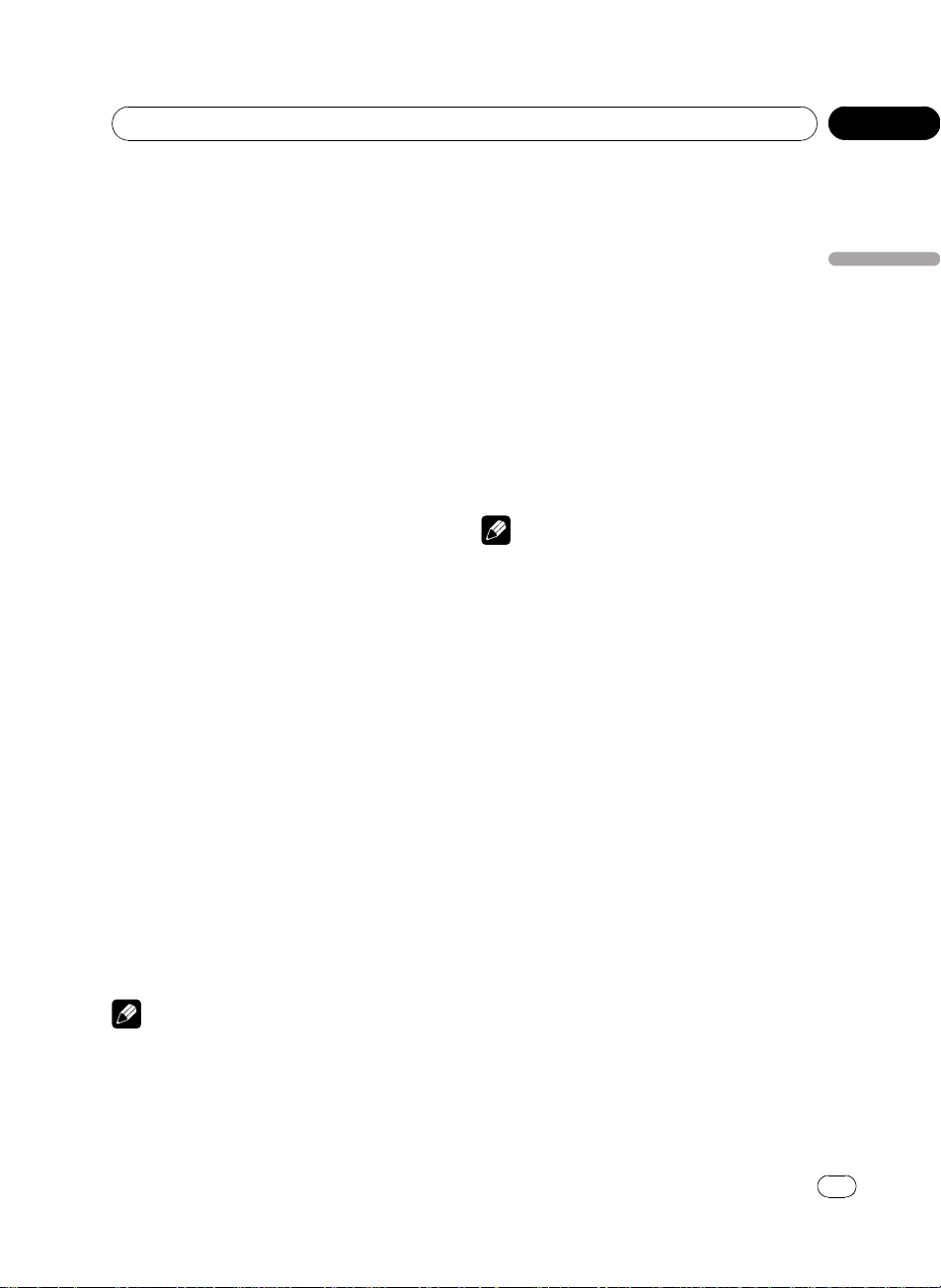
Använda denna enhet
Avsnitt
03
# Du kan också programmera ett bokmärke på
en skiva genom att hålla EJECT intryckt på det
ställe där du vill ha bokmärket. Nästa gång du
matar in skivan fortsätter uppspelningen från
bokmärket. Du kan bara bokmärka en enda skiva
med denna metod. Om du vill radera ett bokmärke från en skiva trycker du på EJECT.
Söka efter den del du vill spela
Du kan använda sökfunktionen för att leta upp
den del du vill spela.
! Den här funktionen är tillgänglig för DVD-,
DivX- och video-CD-skivor.
! Kapitelsökning, spårsökning och tidpunkts-
sökning kan inte användas när skivans
uppspelning har stoppats.
! Denna funktion kan inte användas under
uppspelning av video-CD-skivor med PBC
(uppspelningskontroll).
1 Tryck på SEARCH.
# Om du vill växla mellan grupper av touchtangenter trycker du på NEXT eller PREV.
2 Tryck på önskat sökalternativ (t.ex.
CHAP.).
# Du kan inte utföra den här åtgärden under
uppspelning av en DivX-skiva.
3 Tryck på 0 eller 9 för att ange önskat
nummer.
# Tryck på C för att radera inmatade nummer.
# Om du vill välja 1 timme 11 minuter i tid-
punktssökningen omvandlar du tiden till 71 minuter 00 sekunder och trycker på 7, 1, 0 och 0 (i
denna ordning).
4 Tryck på ENTER.
Uppspelningen börjar från den valda delen.
Anmärkning
När du använder DVD-skivor som har en meny
kan du även trycka på MENU eller TOP MENU
och sedan göra dina val från den visade menyn.
Val av dialogspråk under
uppspelning (flera ljudformat)
DVD-skivor kan innehålla olika dialogspråk
och olika ljudformat (Dolby Digital, DTS, osv.).
När DVD-skivan har inspelningar med flera
ljudformat, kan du växla dialogspråk/ljudformat under uppspelningen.
! Den här funktionen är tillgänglig för DVD-
och DivX-skivor.
% Tryck på AUDIO under uppspelningen.
Ljudformatet byts varje gång du trycker på
AUDIO.
# Om du vill växla mellan grupper av touchtangenter trycker du på NEXT eller PREV.
Anmärkningar
! På vissa DVD-skivor kan dialogspråk/ljudfor-
mat endast väljas via en meny.
! Du kan också växla mellan språk/ljudformat
med DVD SETUP.SeInställning av dialogspråk
på sidan 43 för mer information.
! DTS-ljud kan endast matas ut digitalt. DTS-
ljud kan inte återges om du inte har anslutit
denna enhets optiska digitalutgångar. Välj i så
fall ett annat ljudformat än DTS.
! Skärmsymboler som Dolby D och 5.1ch
anger det ljudformat som har använts vid inspelning av DVD-skivan. Beroende på inställning kan det hända att uppspelningen inte
sker med det ljudformat som visas.
! När du trycker på AUDIO under snabbsök-
ning framåt/bakåt, paus eller långsam avspelning, återgår du till normal uppspelning.
Val av undertextspråk under
uppspelning (flera undertextspråk)
När du använder DVD-skivor med flera valfria
undertexter, kan du byta textspråk under uppspelningen.
! Den här funktionen är tillgänglig för DVD-
och DivX-skivor.
Använda denna enhet
<
CRB2963-A/N>29
Sv
29
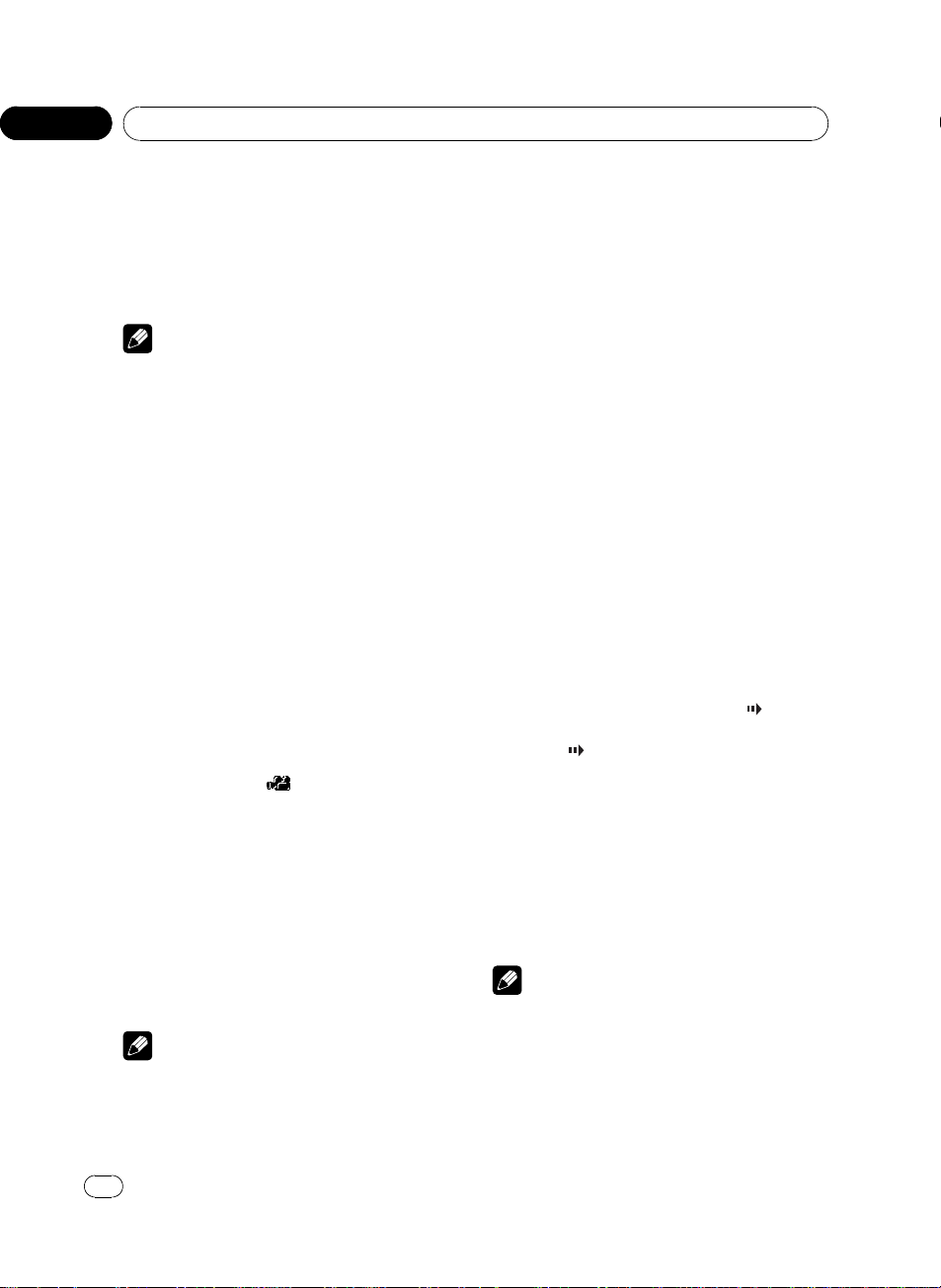
Avsnitt
03
Använda denna enhet
% Tryck på SUBTITLE under uppspelningen.
Undertextspråket byts varje gång du trycker på
SUBTITLE.
# Om du vill växla mellan grupper av touchtangenter trycker du på NEXT eller PREV.
Anmärkningar
! På vissa DVD-skivor kan undertextspråk en-
dast väljas via en meny.
! Du kan också växla mellan undertextspråk
med DVD SETUP.SeInställning av undertext-
språk på sidan 43 för mer information.
! Om du trycker på SUBTITLE under snabbsök-
ning framåt/bakåt, paus eller långsam upp-
spelning, återgår du till normal uppspelning.
Val av bildvinkel under
uppspelning (flera bildvinklar)
När du använder DVD-skivor inspelade med
flera bildvinklar (scener inspelade från olika
kameravinklar), kan du välja mellan dessa bildvinklar under uppspelning av skivan.
! Den här funktionen är tillgänglig för DVD-
video.
! Under uppspelning av en scen som är in-
spelad från flera kameravinklar visas bild-
vinkelsymbolen
bildvinkelsymbolen med DVD SETUP.Se
Inställning för visning av bildvinkelsymbol
på sidan 44 för mer information.
% Tryck på ANGLE under uppspelningen
av en scen som är inspelad från flera kameravinklar.
Bildvinkeln byts varje gång du trycker på
ANGLE.
# Om du vill växla mellan grupper av touchtangenter trycker du på NEXT eller PREV.
Anmärkning
Om du trycker på ANGLE under snabbsökning
framåt/bakåt, paus eller långsam uppspelning,
återgår du till normal uppspelning.
. Slå på/av
Uppspelning av en bildruta åt
gången (frame-by-frame)
Du kan gå framåt en bildruta i taget under
uppspelningen.
! Den här funktionen är tillgänglig för DVD
och video-CD.
% Tryck på r under uppspelningen.
Varje gång du trycker på r, går du en bildruta framåt.
# Om du vill återgå till normal uppspelning
trycker du på de.
# Om du vill växla mellan grupper av touchtangenter trycker du på NEXT eller PREV.
# På vissa skivor kan bilderna bli otydliga vid
uppspelning av en bildruta åt gången.
Uppspelning i ultrarapid (slowmotion)
Denna funktion ger dig möjlighet till uppspelning med lägre hastighet.
! Den här funktionen är tillgänglig för DVD
och video-CD.
% Fortsätt att trycka på r tills
under uppspelningen.
Symbolen
visas, och slow motion-uppspel-
ningen framåt börjar.
# Genom att trycka på q eller r under slow
motion-uppspelningen kan du ändra uppspelningshastigheten i fyra steg enligt följande:
1/16—1/8—1/4—1/2
# Om du vill växla mellan grupper av touchtangenter trycker du på NEXT eller PREV.
# Om du vill återgå till normal uppspelning
trycker du på de.
Anmärkningar
! Inget ljud återges under uppspelningen i ultra-
rapid.
! På vissa skivor kan bilderna bli otydliga vid
uppspelning i ultrarapid.
! Långsam uppspelning bakåt är inte möjligt.
visas
30
Sv
<CRB2963-A/N>30
